Manuale di istruzioni
|
|
|
- Valentina Venturi
- 8 anni fa
- Visualizzazioni
Transcript
1 PUB. DII-026 Videocamera digital video Manuale di istruzioni
2 Introduzione Avvertimenti importanti ATTENZIONE: PER MINIMIZZARE IL RISCHIO DI SCOSSE ELETTRICHE, NON SMONTARE IL PANNELLO SUPERIORE (O QUELLO POSTERIORE). ALL INTERNO NON VI SONO PARTI LA CUI MANUTENZIONE POSSA ESSERE EFFETTUATA DALL UTENTE. PER QUALSIASI NECESSITÀ RIVOLGERSI A PERSONALE QUALIFICATO E AUTORIZZATO. ATTENZIONE: PER MINIMIZZARE IL PERICOLO DI INCENDI O DI SCOSSE ELETTRICHE NON ESPORRE QUESTO APPARECCHIO ALLA PIOGGIA O ALL UMIDITÀ. AVVERTENZA: PER MINIMIZZARE IL RISCHIO DI SCOSSE ELETTRICHE E PER RIDURRE LE INTERFERENZE SI SCONSIGLIA L USO DI ACCESSORI DIVERSI DA QUELLI RACCOMANDATI. AVVERTENZA: SCOLLEGARE LA SPINA DEL CAVO DI ALIMENTAZIONE DALLA PRESA DI CORRENTE QUANDO NON SE NE FA USO. La spina si utilizza come dispositivo per lo scollegamento. La spina dovrà trovarsi sempre pronta all uso in modo da potere effettuare lo scollegamento in caso di necessità. Non usate panni per avvolgere o coprire l adattatore di alimentazione compatto mentre lo usate e non ponetelo in spazi ristretti. Senza lo spazio necessario, potrebbe accumularsi del calore, la plastica si potrebbe deformare e potrebbero verificarsi scosse elettriche o incendi. La piastrina di identificazione del CA-570 si trova sul fondo. L utilizzo di qualsiasi adattatore di alimentazione che non sia l adattatore compatto CA-570 potrebbe causare un danneggiamento della videocamera. Solo per l Unione Europea e lo Spazio Economico Europeo. Questi simboli indicano che il prodotto non può essere smaltito con i rifiuti domestici, ai sensi della Direttiva RAEE (2002/96/CE), della Direttiva sulle Batterie (2006/66/CE) e/o delle leggi nazionali che attuano tali Direttive. Il prodotto deve essere conferito a punto di raccolta designato, ad esempio il rivenditore in caso di acquisto di un nuovo prodotto simile oppure un centro di raccolta autorizzato per il riciclaggio di rifiuti di apparecchiature elettriche ed elettroniche (RAEE) nonché di batterie e accumulatori. Un trattamento improprio di questo tipo di rifiuti può avere conseguenze negative sull ambiente e sulla salute umana a causa delle sostanze potenzialmente nocive solitamente contenute in tali rifiuti. La collaborazione dell utente per il corretto smaltimento di questo prodotto contribuirà a un utilizzo efficace delle risorse naturali ed eviterà di incorrere in sanzioni amministrative ai sensi dell art. 50 e successivi del Decreto Legislativo n. 22/97. Per ulteriori informazioni sul riciclaggio di questo prodotto, contattare le autorità locali, l ente responsabile della raccolta dei rifiuti, un rivenditore autorizzato o il servizio di raccolta dei rifiuti domestici, oppure visitare il sito (Spazio Economico Europeo: Norvegia, Islanda e Liechtenstein) 2
3 Conoscere la videocamera Che cosa cambia registrando su una memoria flash? I video e le foto vengono registrati sulla memoria interna (solo / / ) o su una scheda di memoria (SD o SDHC). Registrare su una memoria flash significa che non vi sono parti mobili nell unità di registrazione della videocamera. Inoltre, fa sì che la videocamera sia più piccola, leggera e veloce. Altre caratteristiche della videocamera Questa videocamera offre molte funzioni di facile utilizzo sia per chi usa una videocamera per la prima volta sia per chi ha già molta esperienza. Di seguito vengono forniti solo alcuni esempi delle varie modalità in cui è possibile migliorare le proprie registrazioni. Ripresa doppia ( 24): con la ripresa doppia (modalità ), registrare è semplicissimo: basta premere un solo pulsante e utilizzare la leva dello zoom. Al resto penserà la videocamera. Programmi di registrazione per scene speciali ( 44): quando si registra in situazioni diverse come, ad esempio, al mare, la videocamera seleziona automaticamente le impostazioni ottimali Funzione di preregistrazione ( 49): la videocamera registra per 3 secondi prima che voi iniziate a riprendere, permettendovi di non lasciarvi sfuggire istanti preziosi. Istantanee video ( 47): per creare un montaggio di scene e abbinarlo persino alla musica durante la riproduzione. 3
4 Sommario Introduzione 3 Conoscere la videocamera 8 Informazioni su questo manuale 10 Descrizione generale 10 Accessori e CD-ROM forniti in dotazione 12 Guida alle parti componenti 15 Indicazioni sullo schermo Preparazione 18 Operazioni iniziali 18 Ricarica del pacco batteria 20 Preparazione del telecomando (solo ) e degli accessori 22 Regolazione della posizione e della luminosità dello schermo LCD 24 Utilizzo della videocamera 24 Modalità operative 25 Joystick e guida del joystick 26 Utilizzo dei menu 28 Impostazioni iniziali 28 Impostazione della data e dell ora 28 Modifica della lingua 29 Modifica del fuso orario 30 Usando una scheda di memoria 30 Schede di memoria compatibili con la videocamera 30 Inserimento e rimozione della scheda di memoria 31 / / Selezione della memoria per le registrazioni 31 Inizializzazione della memoria interna (solo / / ) o della scheda di memoria 4
5 Sommario Video 33 Registrazione semplice 33 Videoripresa 34 Selezione della qualità video (modalità di registrazione) 35 Ingrandimento: zoom ottico, avanzato e digitale 36 Funzione Quick Start (azionamento rapido) 37 Riproduzione semplice 37 Riproduzione di video 39 Selezione delle registrazioni da riprodurre 40 Selezione delle scene per data di registrazione 41 Selezione del punto di avvio della riproduzione dei filmati per tempo 42 Preselezione delle registrazioni dallo schermo indice 43 Cancellazione delle scene 44 Funzioni avanzate 44 Programmi di registrazione per scene speciali 46 Controllo della velocità dell otturatore e di altre funzioni durante la registrazione 47 Minilampada video 47 Istantanee video (Video Snapshot) 49 Funzione di preregistrazione 50 Autoscatto 50 Correzione automatica della retroilluminazione e regolazione manuale dell esposizione 51 Regolazione messa a fuoco manuale 52 Bilanciamento del bianco 53 Effetti immagine 54 Effetti digitali 55 Visualizzazioni a schermo e codice dati 55 Uso delle cuffie 56 Utilizzo di un microfono esterno 57 Operazioni con lista di riproduzione e scene 57 Suddivisione di scene 5
6 58 Modifica della lista di riproduzione: come aggiungere, eliminare o spostare le scene 60 / / Copiare delle scene Immagini fisse 62 Registrazione semplice 62 Scatto di fotografie 63 Selezione delle dimensioni e della qualità delle foto 64 Cancellazione di una foto subito dopo la registrazione 65 Riproduzione semplice 65 Rassegna di foto 67 Ingrandimento foto durante la riproduzione 68 Cancellazione di foto 69 Funzioni aggiuntive 69 / / Modalità di comando: Scatto continuo ed esposizione a forcella 70 Visualizzazione dell istogramma 70 Protezione delle immagini fisse 71 / / Copia di immagini fisse 72 Altre funzioni utilizzabili quando si scattano foto 73 Stampare foto 73 Stampare foto 74 Selezione delle impostazioni di stampa 76 Ordini di stampa Connessioni esterne 79 Terminali sulla videocamera 79 Diagrammi di connessione 80 Riproduzione su schermi TV 81 Salvataggio e backup delle registrazioni 81 Backup delle registrazioni su un computer 6
7 Sommario 82 Creazione di dischi DVD e DVD di foto 84 Come copiare le vostre registrazioni su un videoregistratore esterno 85 Trasferimento di foto su un computer (Trasferimento diretto) 88 Ordini di trasferimento Informazioni aggiuntive 89 Appendice: Elenchi opzioni di menu 89 Menu FUNC. 91 Menu di impostazione 91 Impostazione della videocamera (tipo zoom, stabilizzatore d immagine ecc.) 93 Operazioni su memoria (inizializzazione ecc.) 94 Impostazione dello schermo (luminosità dello schermo LCD, lingua ecc.) 96 Impostazione del sistema (volume dell altoparlante, segnale acustico ecc.) 97 Impostazione della data e dell ora 98 Problemi? 98 Risoluzione dei problemi 102 Elenco dei messaggi 111 Consigli d uso 111 Precauzioni per l utilizzo 115 Manutenzione/Altro 116 Impiego della videocamera all estero 116 File musicali 118 Informazioni aggiuntive 118 Schema del sistema 119 Accessori opzionali 122 Specifiche tecniche 125 Indice 7
8 Introduzione Informazioni su questo manuale Grazie per avere acquistato una Canon LEGRIA FS22/FS21/FS20/FS200*. Prima di utilizzare la videocamera, vi preghiamo di leggere questo manuale con attenzione e di conservarlo per farvi riferimento in futuro. In caso di eventuale malfunzionamento della videocamera, consultate la tabella Risoluzione dei problemi ( 98). * La disponibilità varia dipendentemente dall area. Simboli usati in questo manuale IMPORTANTE: precauzioni relative al funzionamento della videocamera. NOTE: argomenti aggiuntivi a complemento delle procedure operative di base. PUNTI DA CONTROLLARE: limitazioni o requisiti relativi alla funzione descritta. : numero della pagina di riferimento sul manuale. Per portare a termine alcune operazioni potrebbe rendersi necessario consultare altri manuali di istruzioni. Ciò verrà indicato con le seguenti icone e il nome del capitolo o della sezione relativa. Consultate il manuale di istruzioni del Digital Video Software, incluso in forma di file PDF nel CD-ROM DIGITAL VIDEO Solution Disk fornito in dotazione. Consultate il manuale di istruzioni del masterizzatore DVD DW-100 opzionale. : testo valido solo per il modello visualizzato nell icona. In questo manuale vengono utilizzati i seguenti termini: Se non specificato come scheda di memoria o memoria interna, il termine memoria indica entrambe (solo / / ). Scena si riferisce a un unità di filmato dal punto in cui viene premuto il pulsante Avvio/Arresto per avviare la registrazione fino a quello in cui viene premuto nuovamente per sospenderla. Foto e immagine fissa sono usati intercambiabilmente con lo stesso significato. Le fotografie comprese in questo manuale sono immagini simulate riprese con una fotocamera fissa. Se non indicato diversamente, le illustrazioni e le icone di menu si riferiscono alla. 8
9 Fatta eccezione per il joystick, i nomi dei pulsanti e dei selettori sono indicati all interno di un riquadro. Ad esempio FUNC.. Le parentesi [ ] sono utilizzate per fare riferimento alle opzioni di menu così come sono visualizzate sullo schermo. Nelle tavole del manuale, i valori preimpostati sono scritti in grassetto. Ad esempio [ACCESO], [SPENTO]. Programmi di registrazione per scene speciali Selezionare un programma di registrazione per scene speciali permette, ad esempio, di registrare in ambienti con luce naturale intensa o di catturare le sfumature di un tramonto o di fuochi d artificio. Per dettagli sulle opzioni disponibili consultate il riferimento a pagina 45. ( 23) FUNC. [ PROGRAMMA AE] [ RITRATTO] Premete per visualizzare i programmi di registrazione per scene speciali (SCN) Programma di registrazione desiderato FUNC. In questo manuale, la freccia indica l abbreviazione delle selezioni dei menu. Per istruzioni più dettagliate, consultate Utilizzo dei menu ( 26). 9
10 Introduzione Descrizione generale Accessori e CD-ROM forniti in dotazione I seguenti accessori sono forniti in dotazione con la videocamera. Adattatore di alimentazione compatto CA-570 Pacco batteria BP-808 Telecomando WL-D88 Batteria a bottone al litio CR2025 per il telecomando Cavo video stereo STV-250N Cavo USB IFC-400PCU Cinghietta da polso WS-30 Spinotti giallo, rosso, bianco 10
11 I seguenti CD-ROM e software sono forniti in dotazione con la videocamera. CD-ROM* PIXELA Application Disc Ver.1 Disc 1 (Disco applicazioni PIXELA Ver.1 Disco 1) e PIXELA ImageMixer 3 SE Ver.4 Guida dell installazione. - ImageMixer 3 SE Ver.4 Transfer Utility (Utilità di trasferimento ImageMixer 3 SE Ver.4) - Per salvare e trasferire i filmati. - Music Transfer Utility Ver. 1 (Utilità di trasferiment musica Ver.1) - Per trasferire sulla videocamera la musica per la riproduzione delle istantanee video e delle presentazioni. CD-ROM* PIXELA Application Disc Ver.1 Disc 2 (Disco applicazioni PIXELA Ver.1 Disco 2). - ImageMixer 3 SE Ver.4 Video Tools (Strumenti video ImageMixer 3 SE Ver.4 Video Tools) - Per gestire, editare e riprodurre i filmati. CD-ROM* DIGITAL VIDEO Solution Disk - Contiene software per salvare, gestire e stampare foto. CD-ROM Disco per Manuale di istruzioni/dati musicali- Contiene il manuale di istruzioni completo della videocamera (versione elettronica in formato PDF) e i file musicali per la riproduzione delle scene delle istantanee video. Questo CD-ROM non può essere ascoltato con un normale lettore CD. I file musicali contenuti in questo CD-ROM possono essere utilizzati esclusivamente dalle applicazioni PIXELA fornite, Music Transfer Utility e ImageMixer 3 SE Video Tools. Per ulteriori informazioni, fare riferimento alla Music Transfer Utility Guida del software e alla ImageMixer 3 SE Guida del software sul CD-ROM PIXELA Application Disc Ver.1 Disc 1. * Nel CD-ROM è incluso il manuale di istruzioni del software (versione elettronica su file PDF). 11
12 Introduzione Guida alle parti componenti Vista da sinistra Vista da destra Pulsante RESET ( 101) Pulsante VIDEO SNAP (istantanea video) ( 24)/Pulsante (stampa/condividi) ( 74, 85) Pulsante DISP. (visualizzazione su schermo) ( 55, 70)/ Pulsante BATT. INFO ( 17) Terminale USB ( 79) Terminale AV OUT/ H ( 79) Terminale MIC (rosso) ( 56) Altoparlante ( 38) Attacco della cinghia ( 21) Indicatore ACCESS (accesso alla memoria) ( 33, 62) Cinghia dell impugnatura Terminale DC IN ( 18) Minilampada video ( 47) Microfono stereofonico Vista frontale 12
13 Vista posteriore Vista superiore Vista inferiore Sensore del telecomando ( 20) Schermo LCD ( 22) Indicatore ON/OFF(CHG) (accensione/ carica) ( 19) Ghiera modalità videocamera ( 24) Pulsante di avvio/arresto ( 33) Pulsante (videocamera/avvio) ( 25) Pulsante PLAYLIST ( 57)/ Pulsante zoom in T (teleobiettivo) ( 35) Pulsante (arresto) ( 37)/ Pulsante zoom out W (grandangolo) ( 35) Pulsante / (avvia/pausa) ( 37)/ Pulsante START/STOP ( 33) Pulsante FUNC. ( 26, 89) Joystick ( 25) Pulsante PHOTO ( 62) Leva dello zoom ( 35) Pulsante POWER Attacco per treppiede ( 111) Gancio di apertura vano batteria ( 19) Alloggiamento della scheda di memoria ( 30) Comparto batterie ( 18) Coperchio del comparto batterie/ Coperchio dell alloggiamento della scheda di memoria Numero di serie L etichetta con il numero di serie si trova sulla parte superiore del coperchietto dell alloggiamento della batteria. 13
14 Introduzione Telecomando WL-D88 Pulsante START/STOP ( 33) Pulsante FUNC. ( 26, 89) Pulsante MENU ( 27, 91) Pulsante PLAYLIST ( 57) Pulsanti di navigazione ( / / / ) Pulsante (indietro per fotogrammi) ( 39) Pulsante (avanzamento rapido) ( 38) Pulsante (riproduzione) ( 37) Pulsante (pausa) ( 37) Pulsante (arresto) ( 37) Pulsante PHOTO ( 62) Pulsanti dello zoom ( 35) Pulsante SET Pulsante (avanzamento per fotogrammi) ( 39) Pulsante (avanzamento rapido) ( 38) Pulsante DISP. (visualizzazione su schermo) ( 55, 70) 14
15 Indicazioni sullo schermo Registrazione di filmati Riproduzione di filmati (durante la riproduzione) Modalità operativa ( 24) Programma di registrazione ( 44, 46) Bilanciamento del bianco ( 52) Effetto immagine ( 53) Effetto digitale ( 54) Modalità di registrazione ( 34) Sensore telecomando disattivato ( 96) Messa a fuoco manuale ( 51) Stabilizzatore d immagine ( 91) Funzione di preregistrazione ( 49) Operazioni memoria ( 17) Numero di scene registrate (pausa registrazione)/codice temporale (ore : minuti : secondi, durante la registrazione) Durata residua di registrazione Sulla scheda di memoria / / Sulla memoria interna Durata residua della batteria ( 17) Uscita cuffie ( 55) Filtro antivento disattivato ( 91) Correzione della retroilluminazione ( 51) Guida del joystick ( 24) Minilampada video ( 47) Marcatore di livello ( 94) Indicatore del livello audio ( 94) Codice temporale/durata della riproduzione (ore : minuti : secondi) Numero della scena Codice dati ( 94) 15
16 Introduzione Registrazione di immagini fisse Visualizzazione delle immagini fisse Zoom ( 35), Esposizione ( 50) Programma di registrazione ( 44, 46) Bilanciamento del bianco ( 52) Effetto immagine ( 53) Effetto digitale ( 54) Modalità di comando ( 69) Qualità/dimensioni immagini fisse ( 63) Messa a fuoco manuale ( 51) Durata residua della batteria ( 17) Numero di immagini fisse registrabili ( 17) Sulla scheda di memoria / / Sulla memoria interna Autoscatto ( 50) Riquadro AF ( 92) Guida del joystick ( 24) Minilampada video ( 47) Blocco messa a fuoco ed esposizione ( 62) Allarme vibrazione videocamera ( 92) Sensore telecomando disattivato ( 96) Numero dell immagine ( 17, 97) Immagine attuale/numero totale di immagini Istogramma ( 70) Data e ora della registrazione Contrassegno di immagine protetta ( 70) Esposizione manuale ( 50) Dimensioni dell immagine ( 63) Dimensioni file Valori di apertura Velocità dell otturatore ( 46) 16
17 Operazioni memoria Registrazione, Interruzione della registrazione, Registrazione, Interruzione della riproduzione, Riproduzione rapida, Riproduzione rapida inversa, Riproduzione lenta, Riproduzione lenta inversa, Solo : Avanzamento per fotogrammi, Inversione per fotogrammi Durata residua di registrazione Quando non c è più spazio vuoto sulla memoria, verrà visualizzato [ FINE] (memoria interna, solo / / ) o [ FINE] (scheda di memoria) e la registrazione si arresterà., Durata residua della batteria L icona rappresenta una stima approssimata della percentuale di carica residua rispetto alla carica completa del pacco batteria. La durata residua di registrazione/riproduzione del pacco batteria è riportata, in minuti, di fianco all icona. Quando è visualizzato in rosso, sostituite il pacco batteria con uno perfettamente carico. Quando si inserisce un pacco batteria esaurito la videocamera potrebbe spegnersi senza mostrare l indicazione. La prima volta che utilizzate un pacco batteria, caricatelo completamente e usate la videocamera finché la batteria non si esaurisce del tutto. Grazie a cò, la durata di registrazione residua verrà visualizzata accuratamente. Dipendentemente dalle condizioni di utilizzo della videocamera e del pacco batteria, la carica effettiva di quest ultimo potrebbe non apparire con precisione. Quando la videocamera è spenta, premete BATT.INFO per visualizzare le condizioni di carica del pacco batteria. L Intelligent System mostrerà per 5 secondi le condizioni di carica (in percentuale) e la durata residua di registrazione (in minuti). Se il pacco batteria è esaurito, le informazioni sulla batteria potrebbero non venire visualizzate. Numero di immagini fisse ancora registrabili di colore rosso: scheda non inserita di colore verde: 6 o più immagini di colore giallo: da 1 a 5 immagini di colore rosso: impossibile registrare altre immagini Durante la visualizzazione delle immagini fisse l indicazione appare sempre di colore verde. In funzione delle condizioni di registrazione, il numero visualizzato di immagini fisse ancora registrabili potrebbe non diminuire dopo avere eseguito una registrazione, oppure potrebbe diminuire di 2 immagini fisse alla volta. Numero dell immagine Il numero dell immagine indica il nome e la collocazione del file sulla scheda di memoria. Per esempio, il nome del file dell immagine sarà IMG_0107.JPG, contenuto nella cartella DCIM\101CANON. 17
18 Preparazione Per aiutarvi a conoscere meglio la videocamera, in questo capitolo verranno descritte operazioni essenziali quali la navigazione dei menu e le impostazioni iniziali. Operazioni iniziali Ricarica del pacco batteria La videocamera può essere alimentata con un pacco batteria o direttamente utilizzando l adattatore di alimentazione compatto. Caricate il pacco batteria prima di utilizzarlo. Per i tempi approssimati di ricarica e quelli di registrazione/riproduzione con un pacco batteria carico consultate le tabelle a pagina Collegate il cavo di alimentazione all adattatore di alimentazione compatto. 2 Collegate il cavo di alimentazione alla presa di corrente di rete. 3 Collegate l adattatore di alimentazione compatto al terminale DC IN della videocamera. Terminale DC IN 4 Fate scivolare il coperchio del comparto batterie allontanandolo dall obiettivo e apritelo. 5 Inserite il pacco batteria nel comparto e premete delicatamente sino a avvertire uno scatto. 6 Chiudere il coperchio e farlo scorrere verso la lente fino a quando scatta in posizione. 18
19 Indicatore ON/OFF(CHG) PER RIMUOVERE IL PACCO BATTERIA 7 Quando la videocamera è spenta la ricarica si avvia. L indicatore ON/OFF(CHG) comincia a lampeggiare in rosso. L indicatore si spegnerà quando la ricarica sarà stata completata. Se l indicatore lampeggia rapidamente, consultate Risoluzione dei problemi ( 98). QUANDO LA BATTERIA È COMPLETAMENTE CARICA 1 Scollegate l adattatore di alimentazione compatto dalla videocamera. 2 Scollegate il cavo di alimentazione dalla presa di rete e dall adattatore di alimentazione compatto. Gancio di apertura vano batteria 1 Fate scivolare il coperchio del comparto batterie allontanandolo dall obiettivo e apritelo. 2 Premere il gancio di apertura del vano batteria ed estraete la batteria. 3 Chiudere il coperchio e farlo scorrere verso la lente fino a quando scatta in posizione. IMPORTANTE Prima di collegare o scollegare l adattatore di alimentazione compatto, ricordatevi di spegnere la videocamera. Dopo avere spento la videocamera, i dati importati vengono aggiornati in memoria. Attendete finché l indicatore ON/OFF(CHG) non si spegne. Si consiglia di caricare il pacco batteria ad una temperatura compresa tra 10 C e 30 C. Oltre la soglia di 0 C e 40 C, la ricarica non si avvia. Al terminale DC IN della videocamera o all adattatore di alimentazione compatto non collegate apparecchi elettrici che non siano espressamente indicati per l uso con la videocamera stessa. 19
20 Preparazione Per prevenire il danneggiamento dell apparecchio e l eccessivo surriscaldamento non collegate l adattatore di alimentazione compatto fornito in dotazione a convertitori di tensione del tipo utilizzabile all estero, a sorgenti elettriche di aerei o navi, a invertitori DC-AC, ecc. NOTE Prima di ricaricare il pacco batteria, spegnete la videocamera. Se la videocamera è accesa, la ricarica del pacco batteria non si avvia. Se la durata residua della batteria è limitata, potete alimentare la videocamera con l adattatore di alimentazione compatto così da non consumare il pacco batteria. I pacchi batteria caricati si scaricano in modo naturale. Per un funzionamento ottimale caricateli il giorno stesso o il giorno prima dell utilizzo. Vi consigliamo di predisporre di pacchi batteria di durata complessiva doppia o tripla rispetto alla durata prevista. 1 Premete la linguetta in direzione della freccia ed estraete il portabatteria. 2 Inserite la batteria a bottone al litio mantenendone il lato + rivolto verso l alto. 3 Reinserite il portabatteria. USO DEL TELECOMANDO Linguetta Preparazione del telecomando (solo ) e degli accessori Innanzitutto inserite nel telecomando la batteria a bottone al litio CR2025 in dotazione. Quando usate il telecomando, puntatelo in direzione del sensore situato sulla videocamera. 20
21 Per usare il telecomando avendo la videocamera di fronte potete ruotare il pannello LCD di 180 gradi. RIMOZIONE DELLA CINGHIA DELL IMPUGNATURA NOTE Il telecomando potrebbe non funzionare correttamente qualora il corrispondente sensore situato sulla videocamera sia sottoposto ad una forte sorgente luminosa oppure alla luce solare diretta. Se il telecomando non dovesse funzionare, controllate che [SENS. TEL.] non sia posizionato su [ SPENTO ] ( 96). Altrimenti, sostituite la batteria. Accessori 1 Sollevate il risvolto imbottito dell impugnatura e staccate il cinturino dal sostegno in velcro. 2 Tirate il cinturino e rimuovetelo prima dal gancio anteriore, poi dall impugnatura e, infine, dal gancio posteriore sulla videocamera. INSERIMENTO DEL CINTURINO DA POLSO Serraggio della cinghia dell impugnatura. Regolatela in modo che sia possibile raggiungere la leva dello zoom con il dito indice e il pulsante Avvio/Arresto con il pollice. Potete rimuovere la cinghia dell impugnatura e sostituirla con il cinghino da polso fornito in dotazione. Inserite l estremità di aggancio del cinturino nel gancio posteriore sulla videocamera, fatelo passare attraverso l occhiello e fissatelo. Il cinturino da polso può anche essere fissato al sostegno sull impugnatura e usato insieme alla cinghia per maggiore praticità e sicurezza. 21
22 Preparazione INSERIMENTO DELLA TRACOLLA Regolazione della posizione e della luminosità dello schermo LCD Inserite le estremità della tracolla nel sostegno sulla cinghia dell impugnatura e regolate la lunghezza. Potete anche rimuovere la cinghia dell impugnatura e inserire la tracolla direttamente nel gancio posteriore sulla videocamera. Rotazione del pannello LCD Aprite il pannello LCD ruotandolo di 90 gradi. Il pannello può essere ruotato di 90 gradi verso il basso. II pannello può essere ruotato di 180 gradi verso l obiettivo. Ruotare di 180 gradi il pannello LCD può essere utile nei seguenti casi: - Quando, registrando con l autoscatto, si vuole riprendere anche l operatore. - Per gestire con il telecomando la videocamera da davanti. 180 REINSERIMENTO DELLA CINGHIA DELL IMPUGNATURA 1 Inserite l estremità della cinghia nel gancio posteriore sulla videocamera. 2 Fate passare la cinghia attraverso l impugnatura imbottita e poi attraverso il gancio anteriore sulla videocamera. 3 Regolate e fissate l impugnatura, applicate il cinturino al supporto in velcro sull impugnatura e chiudete il risvolto Il soggetto è in grado di vedere lo schermo 22
23 NOTE Sullo schermo LCD: lo schermo è prodotto con tecniche di costruzione di altissima precisione e consta di oltre il 99,99% di pixel operativi a specifica. Meno dello 0,01% dei pixel può saltuariamente fallire, ovvero apparire sottoforma di punti neri, rossi, blu o verdi. Ciò non ha tuttavia effetto sull immagine registrata e non costituisce un malfunzionamento dell apparecchio. NOTE Questa impostazione non influisce sulla luminosità della registrazione. Utilizzando l impostazione luminoso si riduce la durata effettiva d uso del pacco batteria. Quando l adattatore di alimentazione compatto è collegato e la luminosità dello schermo è impostata sul valore normale, questo valore passerà automaticamente a luminoso. Retroilluminazione LCD Potete impostare la luminosità dello schermo su debole, normale o luminosa. Per impostare lo schermo su luminosità debole, attivate [DIMMER LCD] (s 94). Per passare dalla luminosità normale a quella intensa o viceversa oppure per disattivare [DIMMER LCD], osservate la procedura seguente. Mentre la videocamera è accesa, tenere premuto DISP. per oltre 2 secondi. Ripetere l operazione per passare dalla luminosità normale a quella intensa e viceversa. 23
24 Preparazione Utilizzo della videocamera Modalità operative modalità di ripresa doppia ( ) per principianti o per chi preferisce non occuparsi di minuziose impostazioni della videocamera e modalità di registrazione versatile, che consente di modificare a piacere le impostazioni. La modalità operativa della videocamera è determinata dal pulsante e dalla posizione della ghiera delle modalità della videocamera. In questo manuale, indica che una funzione è disponibile nella modalità operativa indicata mentre indica che la funzione non è disponibile. Fare riferimento alla seguente tabella per un riepilogo delle modalità operative. Registrazione: Ripresa doppia e Registrazione versatile La videocamera offre due modalità di base per la registrazione di video o foto: Modalità operativa Icona visualizzata Operazione Registrazione di filmati o foto sulla memoria (ripresa doppia) 24 (verde) (blu) (verde) (blu) Registrazione di filmati sulla memoria 33 Registrazione di foto sulla memoria 62 Riproduzione di filmati dalla memoria (premere mentre la ghiera delle modalità della videocamera si trova su o ) Visualizzazione di foto dalla memoria (premere mentre la ghiera delle modalità della videocamera si trova su ) * Solo / /. 24
25 Ruotate la ghiera delle modalità della videocamera su per impostare la modalità. Non dovrete preoccuparvi di nessuna impostazione e potrete girare video semplicemente usando Avvio/Arresto ( 33) o scattare foto usando PHOTO ( 62). Potete anche utilizzare la leva dello zoom, l azionamento rapido ( 36) e le istantanee video ( 47). Per impostare la videocamera sulla modalità di registrazione versatile, ruotate la ghiera delle modalità della videocamera su per i filmati o su per le foto. Potete accedere ai menu e modificare le impostazioni secondo necessità. La videocamera può agevolare le impostazioni anche nella modalità di registrazione versatile. Ad esempio, potete usare i programmi di registrazione per scene speciali ( 44) per impostare in una sola volta tutte le impostazioni ottimali adatte a condizioni di registrazione particolari. Riproduzione Premete per passare dalla modalità di registrazione indicata dalla ghiera a quella di riproduzione ( / / il supporto selezionato sarà lo stesso) o viceversa. Quando la ghiera delle modalità della videocamera è impostata su o, premendo si fa entrare la videocamera nella modalità di riproduzione di filmati. Quando la ghiera delle modalità della videocamera è impostata su, premendo si fa entrare la videocamera nella modalità di riproduzione di foto. Anche se la videocamera viene spenta, premendo la si avvierà nella modalità di riproduzione corrispondente. NOTE Nella modalità non è possibile accedere ai menu o alla guida del joystick, ma le seguenti impostazioni possono essere modificate in anticipo, prima di impostare la videocamera sulla modalità. - Modalità di registrazione dei filmati - Dimensioni/qualità delle immagini fisse - Schermo ampio - Otturatore lento automatico - Tutte le impostazioni nel menu [ IMPOST.SISTEMA] - Dimmer schermo LCD - Modalità demo - Stabilizzatore d immagine Joystick e guida del joystick Utilizzate il joystick per le scelte nei menu della videocamera. Spingere il joystick verso l alto, il basso, sinistra o destra (, ) per selezionare un opzione o per modificare le impostazioni. Premere il joystick ( ) per salvare le impostazioni o confermare un azione. Sulle schermate di menu, questa operazione è indicata dall icona ( ). 25
26 Preparazione Le funzioni che compaiono nella guida del joystick dipendono dalla modalità operativa. La guida del joystick è rimpicciolita per default. Premete il joystick ( ) per visualizzarla. Nelle modalità o, selezionate una funzione ( ) e premete per cambiare l impostazione. Con alcune funzioni sarà necessario effettuare ulteriori regolazioni (indicate da piccole frecce). In modalità di riproduzione, selezionate ( ) una fila di funzioni e premete per azionare la funzione al centro oppure premete il joystick ( ) per azionare rispettivamente la funzione sulla sinistra o sulla destra della fila. In ciascuna modalità, dopo pochi secondi la guida del joystick si rimpicciolirà di nuovo ma la funzione selezionata sarà ancora regolabile. Potete anche premere il joystick ( ) per nasconderne la guida. Utilizzo dei menu OFF OFF OFF A M Molte delle funzioni della videocamera sono regolabili dai menu che si aprono premendo il pulsante FUNC ( FUNC. ). Per accedere ai menu, impostate la videocamera nella modalità di registrazione versatile. Nella modalità tutte le impostazioni di menu, tranne alcune, torneranno ai valori predefiniti. Per maggiori dettagli sulle opzioni e le impostazioni dei menu disponibili consultate l appendice Elenchi opzioni di menu ( 89). Selezione di una vocedel menu FUNC. durante una modalità di registrazione 1 Premete FUNC.. 2 Dalla colonna a sinistra selezionate ( ) l icona della funzione che si desidera modificare. Le opzioni di menu non disponibili appariranno ombreggiate. 3 Selezionate ( ) l impostazione desiderata tra quelle disponibili nella barra inferiore. L opzione selezionata viene evidenziata in arancione. Con alcune impostazioni sono necessarie ulteriori selezioni e/o premete. Seguite le guide al 26
27 funzionamento aggiuntive che appariranno su schermo (come l icona, le piccole frecce ecc.). 4 Premete FUNC. per salvare le impostazioni e chiudere il menu. Premendo FUNC. potete chiudere il menu in qualsiasi momento. Selezione di un opzione dai menu di impostazione seguito dall elenco delle impostazioni. 4 Selezionate ( ) l impostazione che desiderate e premete quindi. La barra di selezione arancione indica l impostazione del menu attualmente selezionata. Le opzioni non disponibili appaiono di colore nero. Premete il joystick ( ) per tornare alla schermata di selezione del menu (fase 3). 5 Selezionate ( ) l opzione desiderata e premete quindi in modo da salvare l impostazione. 6 Premete FUNC.. Premendo FUNC. potete chiudere il menu in qualsiasi momento. 1 Premete FUNC.. 2 Selezionate (, ) l icona e premete per accedere ai menu di impostazione. Per aprire direttamente la schermata dei menu di impostazione potete anche premere MENU sul telecomando (solo ) o tenere premuto FUNC. per più di 1 secondo. 3 Selezionate ( ) il menu desiderato dalla colonna a sinistra e quindi premete. Il titolo del menu selezionato appare nella parte alta dello schermo 27
28 Preparazione Impostazioni iniziali Impostazione della data e dell ora Per poter utilizzare la videocamera è necessario impostare prima la data e l ora. La schermata [DATE/TIME] (schermata per l impostazione di data e ora) apparirà automaticamente se l orologio della videocamera non è impostato. conseguenza la perdita della regolazione della data e dell ora. In tal caso è necessario ricaricare la batteria al litio incorporata ( 113) ed eseguire nuovamente l impostazione della data, dell ora e del fuso orario. La data appare nel formato anno-mesegiorno solo nella schermata di impostazione iniziale. Nelle successive visualizzazioni, la data e l ora appariranno come giorno-mese-anno (ad esempio, [1.GEN :00 AM]). È anche possibile modificare il formato della data ( 97). Data e ora possono essere cambiate anche successivamente (non durante l impostazione iniziale). Per aprire la schermata [DATA/ORA]: FUNC. [ MENU] [ IMPOST.DATA/ORA] [DATA/ORA] Quando la schermata [DATE/TIME] appare, l anno verrà visualizzato in arancione e indicato con una freccia verso l alto e una verso il basso. 1 Impostate ( ) l anno e passate ( ) al mese. 2 Con la stessa procedura impostate gli altri campi (mese, giorno, ora e minuti). 3 Selezionate ( ) [OK] e premete per avviare l orologio e chiudere la schermata di impostazione. IMPORTANTE Non utilizzando la videocamera per circa 3 mesi, la batteria al litio ricaricabile incorporata può scaricarsi completamente, determinando di Modifica della lingua Opzioni ( 24) Valore predefinito [ ] [MELAYU] [ ] [DEUTSCH] [NEDERLANDS] [ ] [ ] [POLSKI] [ ] [ENGLISH] [PORTUGUÊS] [ ] [ESPAÑOL] [ ] [ ] [FRANÇAIS] [TÜRKÇE] [ ] [ITALIANO] [ ] [ ] [MAGYAR] [ ] 28
29 FUNC. [ MENU] [ IMPOST.SCHERMO]* [LINGUA ]* Lingua desiderata FUNC. * Quando si imposta la videocamera per la prima volta o dopo un ripristino, tutte le visualizzazioni su schermo saranno in inglese (lingua preimpostata). Selezionate [ DISPLAY SETUP] [LANGUAGE ], quindi la lingua desiderata. NOTE Se avete cambiato la lingua involontariamente, selezionate la voce di menu contrassegnata con e modificate l impostazione. Le visualizzazioni e che appaiono in alcune schermate di menu si riferiscono al nome dei pulsanti sulla videocamera e non cambiano a seconda della lingua scelta. PER IMPOSTARE IL FUSO ORARIO DI CASA FUNC. [ MENU] [ IMPOST.DATA/ORA] [FUSO/ORA LEG] Fuso orario locale* FUNC. IN VIAGGIO FUNC. [ MENU] [ IMPOST.DATA/ORA] [FUSO/ORA LEG] Ora locale della zona di destinazione* FUNC. * Per impostare l ora legale, selezionate il nome dell area contrassegnato con. Modifica del fuso orario Cambiate il fuso orario in base alla zona in cui vi trovate. L impostazione predefinita è Parigi. ( 24) 29
30 Preparazione Usando una scheda di memoria una scheda di memoria nuova, controllate il logo della classe di velocità sulla confezione. Schede di memoria compatibili con la videocamera Con questa videocamera è possibile utilizzare le schede di memoria SDHC (SD high capacity) e quelle SD disponibili in commercio per la registrazione filmati e di immagini fisse. In base al tipo scheda di memoria, tuttavia, potrebbe non essere possibile registrarvi filmati. Fate riferimento alla seguente tabella. In data dicembre 2008, la funzione di registrazione di filmati è stata testata con schede di memoria SD/SDHC prodotte da Panasonic, SanDisk e Toshiba. Inserimento e rimozione della scheda di memoria Le schede di memoria devono essere inizializzate prima di poter essere utilizzate con questa videocamera ( 31). NOTE Classe di velocità SD: la classe di velocità SD è uno standard che indica la velocità minima garantita di trasferimento dei dati delle schede di memoria SD/SDHC. Quando acquistate 1 Spegnete la videocamera. Assicuratevi che l indicatore ON/ OFF(CHG) (avvio/carica) sia spento. Schede di memoria utilizzabili per la registrazione di filmati Scheda di memoria Capacità Classe di velocità SD Registrazione di filmati 64 MB o meno Schede di memoria SD da 128 MB a 2 GB * da 512 MB a 2 GB o superiore Schede di memoria SDHC da 4 GB a 32 GB o superiore * In base al tipo di scheda di memoria, potrebbe non essere possibile registrare filmati. 30
31 2 Fate scivolare il coperchio dell alloggiamento della scheda di memoria allontanandolo dall obiettivo e apritelo. 3 Inserire la scheda di memoria con l etichetta in direzione opposta rispetto all obiettivo nell apposito alloggiamento fino ad avvertire uno scatto. 4 Chiudere il coperchio e farlo scorrere verso la lente fino a quando scatta in posizione. Non forzate il coperchio se la scheda di memoria non è correttamente inserita. IMPORTANTE Le schede di memoria hanno una parte anteriore e una posteriore che non sono intercambiabili. Inserendo la parte sbagliata della scheda di memoria si rischia di provocare un problema di funzionamento alla videocamera. NOTE Per rimuovere la scheda di memoria: premete la scheda di memoria in modo da sbloccarla. Quando la scheda fuoriesce, estraetela completamente. / / Selezione della memoria per le registrazioni Potete scegliere se registrare i filmati e le immagini fisse sulla memoria interna o sulla scheda di memoria. La memoria interna è il supporto predefinito per entrambe le registrazioni. ( 24) FUNC. [ MENU] [ MEMORIA OPER.] [SUPPORTO: ] o [SUPPORTO: ] La memoria che desiderate utilizzare* Premete FUNC. * Per ogni supporto è possibile controllare lo spazio totale, quello utilizzato e quello approssimativamente disponibile. Lo spazio disponibile in via approssimativa dipende dalla modalità di registrazione (per i filmati) o dalle dimensioni/qualità (per le foto) attualmente in uso. Inizializzazione della memoria interna (solo / / ) o della scheda di memoria Inizializzate le schede di memoria quando le utilizzate per la prima volta su questa videocamera. È anche possibile inizializzare una scheda di memoria o la memoria interna (solo / / ) per cancellare definitivamente tutti i dati contenuti. / / Al momento dell acquisto, la memoria integrata è preinizializzata e contiene file musicali per la visualizzazione delle istantanee video e delle presentazioni. 31
32 Preparazione IMPORTANTE Opzioni / / FUNC. [ MENU] [ MEMORIA OPER.] [INIZIALIZZA] La memoria da inizializzare Metodo di inizializzazione [SI]* [OK] FUNC. ( 24) [INIZIALIZZA] Azzera la tabella di allocazione del file ma non cancella fisicamente i dati contenuti. [COMPL.INIZ.] Cancella completamente tutti i dati. L inizializzazione della memoria elimina tutti i dati in via permanente. Le registrazioni originali perdute non potranno più essere recuperate. Accertatevi di aver eseguito in anticipo una copia di backup di tutte le registrazioni importanti su un dispositivo esterno ( 81). Verranno cancellati anche i file musicali per le istantanee video. Utilizzate il software di Music Transfer Utility fornito per trasferire i file musicali sul CD-ROM Disco per Manuale di istruzioni/dati musicali in dotazione. Per ulteriori dettagli consultate il manuale di istruzioni del software (file PDF). Durante l inizializzazione, non scollegate la sorgente di alimentazione né spegnete la videocamera. FUNC. [ MENU] [ MEMORIA OPER.] [INIZIALIZZA] Metodo di inizializzazione [SI]* [OK] FUNC. * Premete per annullare l inizializzazione completa durante l esecuzione. Tutte le registrazioni verranno cancellate ma il supporto di registrazione potrà essere utilizzato senza problemi. 32
33 Video In questo capitolo trovate informazioni sulle funzioni relative alla ripresa di filmati e sulla registrazione, la riproduzione, le opzioni di menu e le operazioni con la memoria. Registrazione semplice Potete utilizzare anche START/STOP sul pannello LCD. Videoripresa ( 24) AL TERMINE DELLA REGISTRAZIONE 1 Assicurarsi che l indicatore ACCESS (accesso alla memoria) sia spento. 2 Spegnete la videocamera. 3 Chiudete il pannello LCD. IMPORTANTE Quando l indicatore ACCESS (accesso alla memoria) è acceso o lampeggia, osservate le seguenti precauzioni. In caso contrario, si rischia la perdita definitiva dei dati o il danneggiamento della memoria. - Non aprite il coperchio dell alloggiamento della scheda. - Non scollegate la sorgente di alimentazione né spegnete la videocamera. - Non cambiate la modalità operativa. 1 Impostate la ghiera delle modalità della videocamera su o. 2 Accendete la videocamera. / / Potete scegliere la memoria da utilizzare per la registrazione di filmati ( 31). 3 Per avviare la registrazione, premete Avvio/Arresto. La registrazione inizia; premere nuovamente Avvio/Arresto per interrompere la registrazione. NOTE La modalità di risparmio energetico: per risparmiare energia mentre è alimentata con il pacco batteria, la videocamera si spegne automaticamente se non la si utilizza per 5 minuti ( 96). Premete per accendere la videocamera. Quando si registra in luoghi molto luminosi può essere difficile usare lo schermo LCD. Quando si registra in luoghi bui, invece, il pannello LCD 33
34 Video potrebbe essere motivo di disturbo per le persone vicine. In questi casi, modificate la luminosità dello schermo LCD ( 22, 94). Selezione della qualità video (modalità di registrazione) La videocamera è dotata di 3 modalità di registrazione. Dalla scelta della modalità di registrazione dipende la durata della registrazione disponibile sulla memoria. Selezionate la modalità XP per una migliore qualità dei filmati e la modalità LP per tempi di registrazione più lunghi. Nella seguente tabella sono indicati i tempi di registrazione approssimativi. FUNC. [ STANDARD PLAY 6Mbps] Modalità di registrazione desiderata FUNC. NOTE ( 24) Per codificare i video, la videocamera utilizza una velocità di bit variabile (VBR) e perciò la durata effettiva di registrazione varierà con il tipo di scene riprese. La videocamera conserva l ultima impostazione utilizzata anche se impostata sulla modalità. Durata approssimativa di registrazione (filmati) Valore predefinito Modalità di registrazione XP SP LP Memoria Scheda di memoria 1 GB 10 min. 20 min. 35 min. Scheda di memoria 2 GB 25 min. 40 min. 1 ore 15 min. Scheda di memoria 4 GB 55 min. 1 ore 20 min. 2 ore 35 min. Memoria interna/ Scheda di memoria 8 GB 1 ore 50 min. 2 ore 45 min. 5 ore 10 min. Memoria interna/ Scheda di memoria 16 GB 3 ore 40 min. 5 ore 30 min. 10 ore 20 min. Memoria interna/ Scheda di memoria 32 GB 7 ore 20 min. 11 ore 5 min. 20 ore 50 min. Quando una registrazione supera i 4 GB, verrà suddivisa e salvata in scene più piccole di 4GB. / / Nella videocamera sono preinstallati dei file musicali per cira 170 MB. 34
35 Ingrandimento: zoom ottico, avanzato e digitale La videocamera dispone di tre tipi di zoom: zoom ottico, avanzato e digitale. In modalità tutti e tre i tipi sono disponibili. Nella modalità è disponibile solo lo zoom avanzato; nella modalità è disponibile solo lo zoom ottico. Selezione della velocità dello zoom Opzioni ( 24) Valore predefinito [ OTTICO] (37x) La capacità dello zoom è limitata dal fattore di ingrandimento ottico dell obiettivo. [ ADVANCED] (zoom avanzato) Oltre alla portata dello zoom ottico, la videocamera processa digitalmente l immagine per ottenere un campo maggiore senza ridurre la qualità delle riprese. Quando si registrano filmati in formato 16:9, il campo visivo (angolo d immagine) cambia. Consultate la tavola nella sezione NOTE. L impostazione predefinita è [ ADVANCED]. [ DIGITALE] (2000x) Con questa opzione selezionata, la videocamera ricorrerà allo zoom digitale (area celeste sull indicatore dello zoom) quando si supera la portata dello zoom ottico (area bianca sull indicatore dello zoom). Con lo zoom digitale l immagine viene elaborata digitalmente per cui la qualità si riduce in proporzione all ingrandimento. FUNC. [ MENU] [ IMPOST. VIDEOCAM] [TIPO ZOOM] Opzione desiderata FUNC. NOTE La capacità dello zoom avanzato varia in base al formato della scena ( 91). [AMPIO SCHER.] impostato su [ ACCESO] (16:9) / / 45x*, 41x** * L angolo d immagine sarà più ampio con teleobiettivo e grandangolo massimi. ** L angolo d immagine sarà più ampio con il grandrangolo massimo. [AMPIO SCHER.] impostato su [ SPENTO] (4:3) / / 46x, Non disponibile 35
36 Video Uso dello zoom ( 24) - La velocità dello zoom è maggiore nella modalità di pausa di registrazione rispetto a quando si registra. - Azionando i pulsanti T e W su telecomando (solo ) o pannello LCD, la velocità dello zoom sarà costante a [ VELOCITÀ 3]. Funzione Quick Start (azionamento rapido) W T W Riduzione (zoom out) Per zoomare in allontanamento, fate scorrere la leva dello zoom in direzione di W (grandangolo). Per zoomare in avvicinamento, portatela verso T (teleobiettivo). Premere lievemente per un effetto zoom lento e con maggiore intensità per zoomate più rapide. Potete anche impostare [VELOC.ZOOM] ( 91) su una delle tre velocità costanti (3 è la più alta, 1 la più bassa). NOTE Mantenetevi a circa 1 m di distanza dal soggetto. In ripresa grandangolare, la distanza di messa a fuoco minima è di 1cm. Quando [VELOC.ZOOM] è impostato su [ VARIABILE]: W T T Ingrandimento (zoom in) Chiudendo il pannello LCD quando la videocamera è accesa, si entra in modalità di attesa. Nella modalità di attesa la videocamera consuma circa la metà rispetto a quando si registra e ciò permette di risparmiare energia se si usa un pacco batteria. In più, aprendo il pannello LCD o modificando la posizione della ghiera delle modalità della videocamera, la videocamera sarà pronta per avviare la registrazione in circa 1 secondo*, permettendovi di registrare subito. * Il tempo effettivamente necessario varia in base alle condizioni di ripresa. ( 24) 1 Chiudete il pannello LCD mentre la videocamera è accesa e in modalità di registrazione. Avvertirete un segnale acustico e l indicatore ON/OFF(CHG) (accensinoe/carica) diventerà arancione mostrando che la videocamera è in modalità di attesa. 36
37 2 Quando desiderate riavviare la registrazione, aprite il pannello LCD. L indicatore ON/OFF(CHG) tornerà verde e la videocamera sarà pronta per registrare. Riproduzione semplice Riproduzione di video IMPORTANTE Non scollegate la sorgente di alimentazione durante la modalità di attesa (mentre l indicatore ON/OFF(CHG) è arancione). ( 24) NOTE Chiudendo il pannello LCD in alcuni casi (ad esempio durante la registrazione, mentre la batteria è in carica, mentre un menu è visualizzato o mentre il coperchio dell alloggiamento della scheda di memoria è aperto), la videocamera potrebbe non entrare in modalità di attesa. Controllate che l indicatore ON/OFF(CHG) diventi arancione. La videocamera si spegne se rimane 10 minuti in standby, indipendentemente dall impostazione [RISP. ENER.] ( 96). Premete per accendere la videocamera. Potete scegliere la durata fino allo spegnimento o disattivare la funzione di avviamento rapido con l impostazione [AVVIO RAPIDO] ( 97). 1 Impostate la ghiera delle modalità della videocamera su o. 2 Premete. Anche se la videocamera viene spenta, premendo la si avvierà in modalità di riproduzione. Lo schermo indice dei filmati originali appare dopo alcuni secondi. 3 Spostate (, ) il riquadro di selezione sulla scena che desiderate riprodurre. Premete il joystick ( ) per allargare il riquadro di selezione e scorrete ( ) le pagine indice per intero. Premete il joystick ( ) per tornare allo schermo indice. 37
38 Video 4 Premete / o per avviare la riproduzione. La riproduzione viene avviata dalla scena selezionata e continua fino alla fine dell ultima scena registrata. Per sospendere la riproduzione, premete nuovamente /. Premete in modo da arrestare la riproduzione e fare ritorno allo schermo indice delle scene. REGOLAZIONE DEL VOLUME 1 Premete il joystick ( ) per visualizzarne la guida. 2 Premete il joystick ( ) per selezionare la riga superiore. 3 Regolate ( ) il volume. Per azzerare il volume, tenete premuto il joystick ( ) verso finché le barre del volume non scompaiono. IMPORTANTE Quando l indicatore ACCESS è acceso o lampeggia, osservate le seguenti precauzioni. In caso contrario, i dati potrebbero andare perduti in via permanente. - Non aprite il coperchio dell alloggiamento della scheda. - Non scollegate la sorgente di alimentazione né spegnete la videocamera. - Non cambiate la modalità operativa. Potrebbe non essere possibile riprodurre con un altro dispositivo i filmati registrati sulla scheda di memoria con questa videocamera. In questo caso, riprodurre I filmati sulla scheda di memoria utilizzando questa videocamera. Potrebbe non essere possibile riprodurre su questa videocamera i filmati registrati con un altro dispositivo. NOTE A seconda delle condizioni di registrazione potrebbero verificarsi brevi interruzioni tra le scene durante la riproduzione video o sonora. Modalità di riproduzione speciale Per entrare nelle modalità di riproduzione speciale usate il telecomando (solo ; 14) e la guida del joystick ( 25). Durante le riproduzioni speciali l audio non è disponibile. Riproduzione rapida Dalla riproduzione normale, le scene vengono riprodotte a velocità maggiore rispetto alla norma. Ogni volta che si ripete l operazione, la velocità di riproduzione aumenta di 5x 15x 60x. Visualizzate la guida del joystick Selezionate ( ) la fila al centro Premete il joystick ( ) verso o. Oppure premete o sul telecomando. Riproduzione lenta Dalla modalità di pausa di registrazione, le scene vengono riprodotte a velocità inferiore rispetto alla norma. La 38
Guida introduttiva ITALIANO CEL-SV7EA2 9 0
 Guida introduttiva ITALIANO CEL-SV7EA2 9 0 Contenuto della confezione Prima di utilizzare la fotocamera, assicurarsi che la confezione contenga gli elementi riportati di seguito. Se manca qualcosa, rivolgersi
Guida introduttiva ITALIANO CEL-SV7EA2 9 0 Contenuto della confezione Prima di utilizzare la fotocamera, assicurarsi che la confezione contenga gli elementi riportati di seguito. Se manca qualcosa, rivolgersi
Manuale di istruzioni
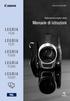 PUB. DII-0040-000B Videocamera digital video Manuale di istruzioni Introduzione Avvertimenti importanti ATTENZIONE: PER MINIMIZZARE IL RISCHIO DI SCOSSE ELETTRICHE, NON SMONTARE IL PANNELLO SUPERIORE (O
PUB. DII-0040-000B Videocamera digital video Manuale di istruzioni Introduzione Avvertimenti importanti ATTENZIONE: PER MINIMIZZARE IL RISCHIO DI SCOSSE ELETTRICHE, NON SMONTARE IL PANNELLO SUPERIORE (O
Vivax Compact System WiFi
 Vivax Compact System WiFi MANUALE D USO Comfort System Compact System 30 Compact System 60 60 vers. 28/07/2015 La dotazione standard comprende: - Scheda SD - Chiavetta USB - Cavo Ethernet - Cavo di alimentazione
Vivax Compact System WiFi MANUALE D USO Comfort System Compact System 30 Compact System 60 60 vers. 28/07/2015 La dotazione standard comprende: - Scheda SD - Chiavetta USB - Cavo Ethernet - Cavo di alimentazione
ThinkPad R40 Series Guida all installazione
 Numero parte: 9P48 ThinkPad R40 Series Guida all installazione Elenco di controllo per il disimballaggio Grazie per aver acquistato l elaboratore IBM ThinkPad R Series. Verificare che tutti i componenti
Numero parte: 9P48 ThinkPad R40 Series Guida all installazione Elenco di controllo per il disimballaggio Grazie per aver acquistato l elaboratore IBM ThinkPad R Series. Verificare che tutti i componenti
PUB. DIM-849. Italiano. Videocamera HD Manuale di istruzioni
 PUB. DIM-849 Italiano Videocamera HD Manuale di istruzioni Introduzione Avvertimenti importanti ATTENZIONE: PER MINIMIZZARE IL RISCHIO DI SCOSSE ELETTRICHE, NON SMONTARE IL PANNELLO SUPERIORE (O QUELLO
PUB. DIM-849 Italiano Videocamera HD Manuale di istruzioni Introduzione Avvertimenti importanti ATTENZIONE: PER MINIMIZZARE IL RISCHIO DI SCOSSE ELETTRICHE, NON SMONTARE IL PANNELLO SUPERIORE (O QUELLO
guida. Può registrare immagini ad alta risoluzione pixel FULL HD 1920x1080P, tecnologia avanzata Wide Dynamic, e scattare
 Panoramica Registratore videocamera digitale HD (alta definizione) di tecnologia più avanzata; questo dispositivo è una comune videocamera HD come anche un registratore professionale di guida. Può registrare
Panoramica Registratore videocamera digitale HD (alta definizione) di tecnologia più avanzata; questo dispositivo è una comune videocamera HD come anche un registratore professionale di guida. Può registrare
VIDEOREGISTRATORE DIGITALE PORTATILE Modello FDR108USB
 VIDEOREGISTRATORE DIGITALE PORTATILE Modello FDR108USB MANUALE D ISTRUZIONI Consigliamo di leggere attentamente il presente manuale d istruzioni prima di procedere nell utilizzo dell apparecchio e di conservare
VIDEOREGISTRATORE DIGITALE PORTATILE Modello FDR108USB MANUALE D ISTRUZIONI Consigliamo di leggere attentamente il presente manuale d istruzioni prima di procedere nell utilizzo dell apparecchio e di conservare
PANNELLO REMOTO PER BARRIERE 48BFC000 E 48BFC001
 PANNELLO REMOTO PER BARRIERE 48BFC000 E 48BFC001 ART.48BFA000 Leggere questo manuale prima dell uso e conservarlo per consultazioni future 1 CARATTERISTICHE GENERALI Il terminale 48BFA000 permette di
PANNELLO REMOTO PER BARRIERE 48BFC000 E 48BFC001 ART.48BFA000 Leggere questo manuale prima dell uso e conservarlo per consultazioni future 1 CARATTERISTICHE GENERALI Il terminale 48BFA000 permette di
Procedura aggiornamento firmware H02
 Procedura aggiornamento firmware H02 Sommario Introduzione... 3 Caratteristiche versione firmware... 3 Strumentazione necessaria e requisiti di base... 3 Procedura aggiornamento... 4 Appendice... 11 Risoluzione
Procedura aggiornamento firmware H02 Sommario Introduzione... 3 Caratteristiche versione firmware... 3 Strumentazione necessaria e requisiti di base... 3 Procedura aggiornamento... 4 Appendice... 11 Risoluzione
Procedure di ripristino del sistema.
 Procedure di ripristino del sistema. Procedure adatte a sistemi con sistema operativo Microsoft Windows 7 In questo manuale verranno illustrate tutte le procedure che potrete utilizzare per creare dei
Procedure di ripristino del sistema. Procedure adatte a sistemi con sistema operativo Microsoft Windows 7 In questo manuale verranno illustrate tutte le procedure che potrete utilizzare per creare dei
MINI DVR 2 CANALI. Manuale d uso. Caratteristiche tecniche: Grazie per aver acquistato il nostro prodotto. Pag. 1
 MINI DVR 2 CANALI Manuale d uso Grazie per aver acquistato il nostro prodotto Caratteristiche tecniche: Formato video: NTSC/PAL Input video: 2 canali Output video: 1 canale Frequenza frame: PAL: 25fps
MINI DVR 2 CANALI Manuale d uso Grazie per aver acquistato il nostro prodotto Caratteristiche tecniche: Formato video: NTSC/PAL Input video: 2 canali Output video: 1 canale Frequenza frame: PAL: 25fps
Telecomando HP Media (solo in determinati modelli) Guida utente
 Telecomando HP Media (solo in determinati modelli) Guida utente Copyright 2008 Hewlett-Packard Development Company, L.P. Windows e Windows Vista sono marchi registrati negli Stati Uniti di Microsoft Corporation.
Telecomando HP Media (solo in determinati modelli) Guida utente Copyright 2008 Hewlett-Packard Development Company, L.P. Windows e Windows Vista sono marchi registrati negli Stati Uniti di Microsoft Corporation.
Programma applicativo di protezione LOCK Manuale per l utente V2.22-T05
 Programma applicativo di protezione LOCK Manuale per l utente V2.22-T05 Sommario A. Introduzione... 2 B. Descrizione generale... 2 C. Caratteristiche... 3 D. Prima di utilizzare il programma applicativo
Programma applicativo di protezione LOCK Manuale per l utente V2.22-T05 Sommario A. Introduzione... 2 B. Descrizione generale... 2 C. Caratteristiche... 3 D. Prima di utilizzare il programma applicativo
Manuale installazione LEICA DIGILUX 3 firmware
 Manuale installazione LEICA DIGILUX 3 firmware Gentili utenti, Da questo documento potrete scaricare facilmente gli ultimi aggiornamenti firmware che vi consentiranno di migliorare l operatività del vostro
Manuale installazione LEICA DIGILUX 3 firmware Gentili utenti, Da questo documento potrete scaricare facilmente gli ultimi aggiornamenti firmware che vi consentiranno di migliorare l operatività del vostro
LEICA D-LUX 4 Istruzioni per l aggiornamento del firmware 2.2
 LEICA D-LUX 4 Istruzioni per l aggiornamento del firmware 2.2 Gentile cliente, installando il firmware potrà migliorare le prestazioni della LEICA D-LUX 4 nelle aree descritte di seguito. Contenuti dell
LEICA D-LUX 4 Istruzioni per l aggiornamento del firmware 2.2 Gentile cliente, installando il firmware potrà migliorare le prestazioni della LEICA D-LUX 4 nelle aree descritte di seguito. Contenuti dell
1. Introduzione... 4. 2. Contenuto della confezione... 4. 3. Requisiti minimi di sistema... 5. 4. Descrizione... 6. 5. Installazione...
 Guida Rapida 2 Sommario 1. Introduzione... 4 2. Contenuto della confezione... 4 3. Requisiti minimi di sistema... 5 4. Descrizione... 6 5. Installazione... 6 6. Utilizzo... 8 3 1. Introduzione Congratulazioni
Guida Rapida 2 Sommario 1. Introduzione... 4 2. Contenuto della confezione... 4 3. Requisiti minimi di sistema... 5 4. Descrizione... 6 5. Installazione... 6 6. Utilizzo... 8 3 1. Introduzione Congratulazioni
Procedure di ripristino del sistema.
 Procedure di ripristino del sistema. Procedura adatta a sistemi con sistema operativo Microsoft Windows 8 In questo manuale verranno illustrate tutte le procedure che potrete utilizzare per creare dei
Procedure di ripristino del sistema. Procedura adatta a sistemi con sistema operativo Microsoft Windows 8 In questo manuale verranno illustrate tutte le procedure che potrete utilizzare per creare dei
Procedure di ripristino del sistema.
 Procedure di ripristino del sistema. Procedura adatta a sistemi con sistema operativo Microsoft Windows 8.1 In questo manuale verranno illustrate tutte le procedure che potrete utilizzare per creare dei
Procedure di ripristino del sistema. Procedura adatta a sistemi con sistema operativo Microsoft Windows 8.1 In questo manuale verranno illustrate tutte le procedure che potrete utilizzare per creare dei
MANUALE DI ISTRUZIONI. Cronotermostato MILUX
 MANUALE DI ISTRUZIONI Cronotermostato MILUX GENERALITÁ ITA Il cronotermostato MILUX è un termostato digitale programmabile, in grado di controllare e regolare direttamente gli impianti di riscaldamento
MANUALE DI ISTRUZIONI Cronotermostato MILUX GENERALITÁ ITA Il cronotermostato MILUX è un termostato digitale programmabile, in grado di controllare e regolare direttamente gli impianti di riscaldamento
Nokia N76-1. Guida all uso. 9254312 Edizione 2 IT
 Nokia N76-1 Guida all uso 9254312 Edizione 2 IT Tasti e componenti (display esterno e pieghevole aperto) Di seguito denominato Nokia N76. 1 Tasto esterno destro 2 Tasto centrale 3 Tasto esterno sinistro
Nokia N76-1 Guida all uso 9254312 Edizione 2 IT Tasti e componenti (display esterno e pieghevole aperto) Di seguito denominato Nokia N76. 1 Tasto esterno destro 2 Tasto centrale 3 Tasto esterno sinistro
Creare e ripristinare immagine di sistema con Windows 8
 Creare e ripristinare immagine di con Windows 8 La versione Pro di Windows 8 offre un interessante strumento per il backup del computer: la possibilità di creare un immagine completa del, ovvero la copia
Creare e ripristinare immagine di con Windows 8 La versione Pro di Windows 8 offre un interessante strumento per il backup del computer: la possibilità di creare un immagine completa del, ovvero la copia
Printer Driver. Questa guida descrive l installazione dei driver stampante per Windows Vista e Windows XP.
 4-153-310-42(1) Printer Driver Guida all installazione Questa guida descrive l installazione dei driver stampante per Windows Vista e Windows XP. Prima di usare questo software Prima di usare il driver
4-153-310-42(1) Printer Driver Guida all installazione Questa guida descrive l installazione dei driver stampante per Windows Vista e Windows XP. Prima di usare questo software Prima di usare il driver
Guida rapida al collegamento e all uso. HDD Network Audio Component NAC-HD1E. Collegamenti... 2. Ascolto di CD o trasmissioni radio...
 3-213-272-51(1) Guida rapida al collegamento e all uso Collegamenti... 2 Ascolto di CD o trasmissioni radio... 5 HDD Network Audio Component NAC-HD1E Nel presente manuale sono illustrate le modalità di
3-213-272-51(1) Guida rapida al collegamento e all uso Collegamenti... 2 Ascolto di CD o trasmissioni radio... 5 HDD Network Audio Component NAC-HD1E Nel presente manuale sono illustrate le modalità di
Guida Veloce all Avviamento
 Guida Veloce all Avviamento Veduta dall alto e di fronte Schermo OLED Pulsante Corrente/Modalità Pulsante Otturatore LED 1 Corrente / Stato Porta HDMI Slot Scheda Micro SD LED Colore Descrizione Verde
Guida Veloce all Avviamento Veduta dall alto e di fronte Schermo OLED Pulsante Corrente/Modalità Pulsante Otturatore LED 1 Corrente / Stato Porta HDMI Slot Scheda Micro SD LED Colore Descrizione Verde
Aggiornamento dei dati dell obiettivo per il controllo distorsione
 Aggiornamento dei dati dell obiettivo per il controllo distorsione Grazie per avere acquistato un prodotto Nikon. In questa guida viene descritto come eseguire l aggiornamento dei dati dell obiettivo per
Aggiornamento dei dati dell obiettivo per il controllo distorsione Grazie per avere acquistato un prodotto Nikon. In questa guida viene descritto come eseguire l aggiornamento dei dati dell obiettivo per
TASTIERA DI COMANDO E CONTROLLO PER INVERTERS EL.-5000
 ELCOM S.R.L. TASTIERA DI COMANDO E CONTROLLO PER INVERTERS EL.-5000 ( Rev. 0.3s ) MANUALE USO TASTIERA EL.-5000 I pulsanti hanno le seguenti funzioni: Comando di START abilitazione alla marcia con accensione
ELCOM S.R.L. TASTIERA DI COMANDO E CONTROLLO PER INVERTERS EL.-5000 ( Rev. 0.3s ) MANUALE USO TASTIERA EL.-5000 I pulsanti hanno le seguenti funzioni: Comando di START abilitazione alla marcia con accensione
Rilevatore portatile di monossido di
 MANUALE UTENTE Rilevatore portatile di monossido di carbonio (CO) Modello CO40 Introduzione Congratulazioni per aver scelto il modello CO40 di Extech Instruments. Il CO40 rileva simultaneamente la concentrazione
MANUALE UTENTE Rilevatore portatile di monossido di carbonio (CO) Modello CO40 Introduzione Congratulazioni per aver scelto il modello CO40 di Extech Instruments. Il CO40 rileva simultaneamente la concentrazione
GUIDA RAPIDA. MICRO TELECAMERA PENNA DVR SU MEMORIE MICRO SD (nuovo modello con sovraimpressione di data e ora) (versione manuale 17/05/2010)
 GUIDA RAPIDA MICRO TELECAMERA PENNA DVR SU MEMORIE MICRO SD (nuovo modello con sovraimpressione di data e ora) (versione manuale 17/05/2010) 9240000 Struttura e controlli sulla telecamera Microfono (sul
GUIDA RAPIDA MICRO TELECAMERA PENNA DVR SU MEMORIE MICRO SD (nuovo modello con sovraimpressione di data e ora) (versione manuale 17/05/2010) 9240000 Struttura e controlli sulla telecamera Microfono (sul
Procedura aggiornamento firmware. Prestige
 Procedura aggiornamento firmware Prestige Sommario Introduzione... 3 Caratteristiche versione firmware... 3 Strumentazione necessaria e requisiti di base... 3 Procedura aggiornamento... 4 Appendice...
Procedura aggiornamento firmware Prestige Sommario Introduzione... 3 Caratteristiche versione firmware... 3 Strumentazione necessaria e requisiti di base... 3 Procedura aggiornamento... 4 Appendice...
ISTRUZIONI PER L USO
 ISTRUZIONI PER L USO Istruzioni per l uso Display Supporto in plastica Modalità P on P 3:00 Tempo di parcheggio Codice zona off on Pulsante OFF Pulsante GIU Pulsante SU Pulsante ON 1. PER ACCENDERE NEOS
ISTRUZIONI PER L USO Istruzioni per l uso Display Supporto in plastica Modalità P on P 3:00 Tempo di parcheggio Codice zona off on Pulsante OFF Pulsante GIU Pulsante SU Pulsante ON 1. PER ACCENDERE NEOS
Quick Start Guide. Motorizr Z3
 Quick Start Guide Motorizr Z3 Contenuto 1. Preparazione 33 2. Come utilizzare il proprio cellulare 35 3. La fotocamera 37 4. Come inviare MMS 39 5. Vodafone live! 42 6. Download 43 7. Altre funzioni e
Quick Start Guide Motorizr Z3 Contenuto 1. Preparazione 33 2. Come utilizzare il proprio cellulare 35 3. La fotocamera 37 4. Come inviare MMS 39 5. Vodafone live! 42 6. Download 43 7. Altre funzioni e
Manuale. Spy Watch HD
 Manuale Spy Watch HD 1 Sommario Manuale... 1 Spy Watch HD... 1 Sommario... 2 Informazioni generali... 3 FAQ... 6 Caratteristiche... 6 Raccomandazioni... 6 2 Informazioni generali Questo prodotto è il primo
Manuale Spy Watch HD 1 Sommario Manuale... 1 Spy Watch HD... 1 Sommario... 2 Informazioni generali... 3 FAQ... 6 Caratteristiche... 6 Raccomandazioni... 6 2 Informazioni generali Questo prodotto è il primo
Procedura aggiornamento firmware
 Procedura aggiornamento firmware Sommario Introduzione... 3 Caratteristiche versione firmware... 3 Strumentazione necessaria e requisiti di base... 3 Operazioni preliminari... 4 Procedura aggiornamento...
Procedura aggiornamento firmware Sommario Introduzione... 3 Caratteristiche versione firmware... 3 Strumentazione necessaria e requisiti di base... 3 Operazioni preliminari... 4 Procedura aggiornamento...
Procedura aggiornamento firmware
 Procedura aggiornamento firmware Sommario Introduzione... 3 Caratteristiche versione firmware... 3 Strumentazione necessaria e requisiti di base... 3 Operazioni preliminari... 4 Procedura aggiornamento...
Procedura aggiornamento firmware Sommario Introduzione... 3 Caratteristiche versione firmware... 3 Strumentazione necessaria e requisiti di base... 3 Operazioni preliminari... 4 Procedura aggiornamento...
MANUALE UTENTE CELLULARE ANZIANI W60 DUAL SIM
 MANUALE UTENTE CELLULARE ANZIANI W60 DUAL SIM Grazie per aver acquistato il W60. Con questo dispositivo Dual SIM potrete facilmente effettuare telefonate, mandare e ricevere SMS, con una copertura di rete
MANUALE UTENTE CELLULARE ANZIANI W60 DUAL SIM Grazie per aver acquistato il W60. Con questo dispositivo Dual SIM potrete facilmente effettuare telefonate, mandare e ricevere SMS, con una copertura di rete
EasyPrint v4.15. Gadget e calendari. Manuale Utente
 EasyPrint v4.15 Gadget e calendari Manuale Utente Lo strumento di impaginazione gadget e calendari consiste in una nuova funzione del software da banco EasyPrint 4 che permette di ordinare in maniera semplice
EasyPrint v4.15 Gadget e calendari Manuale Utente Lo strumento di impaginazione gadget e calendari consiste in una nuova funzione del software da banco EasyPrint 4 che permette di ordinare in maniera semplice
Guida Rapida di Syncronize Backup
 Guida Rapida di Syncronize Backup 1) SOMMARIO 2) OPZIONI GENERALI 3) SINCRONIZZAZIONE 4) BACKUP 1) - SOMMARIO Syncronize Backup è un software progettato per la tutela dei dati, ed integra due soluzioni
Guida Rapida di Syncronize Backup 1) SOMMARIO 2) OPZIONI GENERALI 3) SINCRONIZZAZIONE 4) BACKUP 1) - SOMMARIO Syncronize Backup è un software progettato per la tutela dei dati, ed integra due soluzioni
SURFING TAB 1 WIFI. Manuale Istruzioni - Italiano
 SURFING TAB 1 WIFI Manuale Istruzioni - Italiano Capitolo 1:Panoramica 1.1 Aspetto 1.2 Pulsanti Pulsante di alimentazione Premere a lungo il pulsante di accensione per 2-3 secondi per accendere lo schermo
SURFING TAB 1 WIFI Manuale Istruzioni - Italiano Capitolo 1:Panoramica 1.1 Aspetto 1.2 Pulsanti Pulsante di alimentazione Premere a lungo il pulsante di accensione per 2-3 secondi per accendere lo schermo
Guida rapida di ACT-5020TW
 Schema della fotocamera: ENGLISH Micro USB Micro HDMI Reset Micro SD LCD UP Down Mode TRANSLATION Micro USB Micro HDMI Reset Micro SD LCD Su Giù Modalità ENGLISH Shutter key Power key Busy indicator WIFI
Schema della fotocamera: ENGLISH Micro USB Micro HDMI Reset Micro SD LCD UP Down Mode TRANSLATION Micro USB Micro HDMI Reset Micro SD LCD Su Giù Modalità ENGLISH Shutter key Power key Busy indicator WIFI
Procedura aggiornamento firmware
 Procedura aggiornamento firmware Sommario Introduzione... 3 Caratteristiche versione firmware... 3 Strumentazione necessaria e requisiti di base... 3 Operazioni preliminari... 4 Procedura aggiornamento...
Procedura aggiornamento firmware Sommario Introduzione... 3 Caratteristiche versione firmware... 3 Strumentazione necessaria e requisiti di base... 3 Operazioni preliminari... 4 Procedura aggiornamento...
Battery BacPac. Manuale dell utente
 Battery BacPac Manuale dell utente GoPro aggiunge nuove funzioni alla videocamera mediante aggiornamenti del software. Un aggiornamento di HD HERO originale e di HD HERO2 è richiesto per assicurare la
Battery BacPac Manuale dell utente GoPro aggiunge nuove funzioni alla videocamera mediante aggiornamenti del software. Un aggiornamento di HD HERO originale e di HD HERO2 è richiesto per assicurare la
Guida di Avvio rapido Termocamera HeatSeeker
 Guida di Avvio rapido Termocamera HeatSeeker ND 7110-2_IT.indd 1 24/02/2011 21:35:12 Coperchio Schermo Pulsante di Accensione Tasti di Navigazione Tasti Funzione F1 F2 F3 F4 Pronti per Cominciare 1. Disimballare
Guida di Avvio rapido Termocamera HeatSeeker ND 7110-2_IT.indd 1 24/02/2011 21:35:12 Coperchio Schermo Pulsante di Accensione Tasti di Navigazione Tasti Funzione F1 F2 F3 F4 Pronti per Cominciare 1. Disimballare
IRSplit. Istruzioni d uso 07/10-01 PC
 3456 IRSplit Istruzioni d uso 07/10-01 PC 2 IRSplit Istruzioni d uso Indice 1. Requisiti Hardware e Software 4 1.1 Requisiti Hardware 4 1.2 Requisiti Software 4 2. Installazione 4 3. Concetti fondamentali
3456 IRSplit Istruzioni d uso 07/10-01 PC 2 IRSplit Istruzioni d uso Indice 1. Requisiti Hardware e Software 4 1.1 Requisiti Hardware 4 1.2 Requisiti Software 4 2. Installazione 4 3. Concetti fondamentali
Guida rapida. Contenuto della confezione. La penna digitale
 Guida rapida Avvertenza Questo documento fornisce linee guida generali per l'installazione e l'uso di IRISnotes Executive 1.0. Per istruzioni dettagliate sulle funzionalità complete di IRISnotes Executive,
Guida rapida Avvertenza Questo documento fornisce linee guida generali per l'installazione e l'uso di IRISnotes Executive 1.0. Per istruzioni dettagliate sulle funzionalità complete di IRISnotes Executive,
5-1 FILE: CREAZIONE NUOVO DOCUMENTO
 Capittol lo 5 File 5-1 FILE: CREAZIONE NUOVO DOCUMENTO In Word è possibile creare documenti completamente nuovi oppure risparmiare tempo utilizzando autocomposizioni o modelli, che consentono di creare
Capittol lo 5 File 5-1 FILE: CREAZIONE NUOVO DOCUMENTO In Word è possibile creare documenti completamente nuovi oppure risparmiare tempo utilizzando autocomposizioni o modelli, che consentono di creare
2.7 La cartella Preparazioni e CD Quiz Casa
 2.7 La cartella Preparazioni e CD Quiz Casa SIDA CD Quiz Casa è il cd che permette al candidato di esercitarsi a casa sui quiz ministeriali e personalizzati. L autoscuola può consegnare il cd al candidato
2.7 La cartella Preparazioni e CD Quiz Casa SIDA CD Quiz Casa è il cd che permette al candidato di esercitarsi a casa sui quiz ministeriali e personalizzati. L autoscuola può consegnare il cd al candidato
Istruzioni per l uso Unità a schede di memoria
 Istruzioni per l uso Unità a schede di memoria Modello n. AJ- E AJ-PCD10 Collegare l'unità a schede di memoria al personal computer prima di installare il software P2 nel computer dal CD di installazione.
Istruzioni per l uso Unità a schede di memoria Modello n. AJ- E AJ-PCD10 Collegare l'unità a schede di memoria al personal computer prima di installare il software P2 nel computer dal CD di installazione.
Procedura aggiornamento firmware
 Procedura aggiornamento firmware Sommario Introduzione... 3 Caratteristiche versione firmware... 3 Strumentazione necessaria e requisiti di base... 3 Operazioni preliminari... 4 Procedura aggiornamento...
Procedura aggiornamento firmware Sommario Introduzione... 3 Caratteristiche versione firmware... 3 Strumentazione necessaria e requisiti di base... 3 Operazioni preliminari... 4 Procedura aggiornamento...
Fotocamera digitale con zoom
 Italiano Muti-Funzionnale Fotocamera digitale con zoom Guida dell utente ii INDICE Identificazione delle parti... 1 Display LCD... 2 Preparazione... 2 Caricamento delle batterie... 2 Inserimento della
Italiano Muti-Funzionnale Fotocamera digitale con zoom Guida dell utente ii INDICE Identificazione delle parti... 1 Display LCD... 2 Preparazione... 2 Caricamento delle batterie... 2 Inserimento della
Aggiornamento del firmware per iphone con connettore Lightning compatibile con AppRadio Mode
 Aggiornamento del firmware per iphone con connettore Lightning compatibile con AppRadio Mode Istruzioni sull aggiornamento per i modelli di navigazione: AVIC-F40BT, AVIC-F940BT, AVIC-F840BT e AVIC-F8430BT
Aggiornamento del firmware per iphone con connettore Lightning compatibile con AppRadio Mode Istruzioni sull aggiornamento per i modelli di navigazione: AVIC-F40BT, AVIC-F940BT, AVIC-F840BT e AVIC-F8430BT
Aggiornamento dei dati dell obiettivo per il controllo distorsione
 Aggiornamento dei dati dell obiettivo per il controllo distorsione Grazie per avere acquistato un prodotto Nikon. In questa guida viene descritto come eseguire l aggiornamento dei dati dell obiettivo per
Aggiornamento dei dati dell obiettivo per il controllo distorsione Grazie per avere acquistato un prodotto Nikon. In questa guida viene descritto come eseguire l aggiornamento dei dati dell obiettivo per
Igro-Termometro di Precisione Modello RH490
 Manuale d Istruzioni Igro-Termometro di Precisione Modello RH490 Introduzione Congratulazioni per aver acquistato l Igro-Termometro di Precisione Extech RH490. Questo di dispositivo misura Umidità, Temperatura
Manuale d Istruzioni Igro-Termometro di Precisione Modello RH490 Introduzione Congratulazioni per aver acquistato l Igro-Termometro di Precisione Extech RH490. Questo di dispositivo misura Umidità, Temperatura
IRISPen Air 7. Guida rapida per l uso. (Android)
 IRISPen Air 7 Guida rapida per l uso (Android) La Guida rapida per l'uso viene fornita per aiutarvi a iniziare a usare IRISPen Air TM 7. Leggere la guida prima di utilizzare lo scanner e il relativo software.
IRISPen Air 7 Guida rapida per l uso (Android) La Guida rapida per l'uso viene fornita per aiutarvi a iniziare a usare IRISPen Air TM 7. Leggere la guida prima di utilizzare lo scanner e il relativo software.
Procedura di creazione di un set di dischi di ripristino del sistema.
 Procedura di creazione di un set di dischi di ripristino del sistema. Procedura adatta a sistemi con sistema operativo Microsoft Windows 8 Consigliamo di eseguire quest operazione alla prima accensione
Procedura di creazione di un set di dischi di ripristino del sistema. Procedura adatta a sistemi con sistema operativo Microsoft Windows 8 Consigliamo di eseguire quest operazione alla prima accensione
Termocamera testo 885 / testo 890. Guida rapida
 Termocamera testo 885 / testo 890 Guida rapida Panoramica Uso della camera La camera può essere usata in due diversi modi. L'uso tramite touchscreen offre un veloce accesso a tutte le funzioni. L'uso tramite
Termocamera testo 885 / testo 890 Guida rapida Panoramica Uso della camera La camera può essere usata in due diversi modi. L'uso tramite touchscreen offre un veloce accesso a tutte le funzioni. L'uso tramite
Dichiarazione di conformità Noi dichiariamo sotto la nostra esclusiva responsabilità che il prodotto è conforme alle disposizioni della
 Dichiarazione di conformità Noi dichiariamo sotto la nostra esclusiva responsabilità che il prodotto è conforme alle disposizioni della standby! È possibile installare due SIM GSM e permettere loro l entrambi
Dichiarazione di conformità Noi dichiariamo sotto la nostra esclusiva responsabilità che il prodotto è conforme alle disposizioni della standby! È possibile installare due SIM GSM e permettere loro l entrambi
LaCie Ethernet Disk mini Domande frequenti (FAQ)
 LaCie Ethernet Disk mini Domande frequenti (FAQ) Installazione Che cosa occorre fare per installare l unità LaCie Ethernet Disk mini? A. Collegare il cavo Ethernet alla porta LAN sul retro dell unità LaCie
LaCie Ethernet Disk mini Domande frequenti (FAQ) Installazione Che cosa occorre fare per installare l unità LaCie Ethernet Disk mini? A. Collegare il cavo Ethernet alla porta LAN sul retro dell unità LaCie
Guida alla registrazione on-line di un DataLogger
 NovaProject s.r.l. Guida alla registrazione on-line di un DataLogger Revisione 3.0 3/08/2010 Partita IVA / Codice Fiscale: 03034090542 pag. 1 di 17 Contenuti Il presente documento è una guida all accesso
NovaProject s.r.l. Guida alla registrazione on-line di un DataLogger Revisione 3.0 3/08/2010 Partita IVA / Codice Fiscale: 03034090542 pag. 1 di 17 Contenuti Il presente documento è una guida all accesso
BATTERIE & GESTIONE ENERGETICA
 C A P I T O L O T R E BATTERIE & GESTIONE ENERGETICA In questo capitolo, imparerete le basi della gestione energetica e sapere come prolungare la vita delle batterie. 3-1 In questo capitolo, imparerete
C A P I T O L O T R E BATTERIE & GESTIONE ENERGETICA In questo capitolo, imparerete le basi della gestione energetica e sapere come prolungare la vita delle batterie. 3-1 In questo capitolo, imparerete
STRUMENTI PER L ACCESSIBILITÀ DEL COMPUTER.
 STRUMENTI PER L ACCESSIBILITÀ DEL COMPUTER. Windows 7 e 8 strumenti per l ipovisione. Windows Seven/8 offrono ottimi strumenti per personalizzare la visualizzazione in caso di ipovisione: - una lente di
STRUMENTI PER L ACCESSIBILITÀ DEL COMPUTER. Windows 7 e 8 strumenti per l ipovisione. Windows Seven/8 offrono ottimi strumenti per personalizzare la visualizzazione in caso di ipovisione: - una lente di
Istruzione operativa per trasferire i dati rilevanti la temperatura dei frigoriferi /congelatori dal Data Logger al computer dedicato (PC).
 SERVIZIO SANITARIO NAZIONALE REGIONE AUTONOMA FRIULI-VENEZIA GIULIA AZIENDA PER L ASSISTENZA SANITARIA N. 3 ALTO FRIULI-COLLINARE-MEDIO FRIULI Istruzione operativa per trasferire i dati rilevanti la temperatura
SERVIZIO SANITARIO NAZIONALE REGIONE AUTONOMA FRIULI-VENEZIA GIULIA AZIENDA PER L ASSISTENZA SANITARIA N. 3 ALTO FRIULI-COLLINARE-MEDIO FRIULI Istruzione operativa per trasferire i dati rilevanti la temperatura
823 TELECAMERA CMOS. Manuale d uso
 Manuale d uso SOMMARIO Precauzioni........ pag. 1 Avvertenze e Note.. pag. 2 Caratteristiche.. pag. 3 Connessioni.. pag. 4 Dichiarazione Conformità... pag. 5 Precauzioni: 1. Non smontare la telecamera:
Manuale d uso SOMMARIO Precauzioni........ pag. 1 Avvertenze e Note.. pag. 2 Caratteristiche.. pag. 3 Connessioni.. pag. 4 Dichiarazione Conformità... pag. 5 Precauzioni: 1. Non smontare la telecamera:
INIZIARE DA QUI. Contenuto. Procedure descritte nella guida. Importante! Si è già in possesso di un palmare Palm?
 DA LEGGERE PRIMA INIZIARE DA QUI Procedure descritte nella guida Carica e configurazione del palmare Palm Tungsten E. Utilizzo del palmare. Installazione del software Palm Desktop. Importante! Si è già
DA LEGGERE PRIMA INIZIARE DA QUI Procedure descritte nella guida Carica e configurazione del palmare Palm Tungsten E. Utilizzo del palmare. Installazione del software Palm Desktop. Importante! Si è già
. A primi passi con microsoft a.ccepss SommarIo: i S 1. aprire e chiudere microsoft access Start (o avvio) l i b tutti i pro- grammi
 Capitolo Terzo Primi passi con Microsoft Access Sommario: 1. Aprire e chiudere Microsoft Access. - 2. Aprire un database esistente. - 3. La barra multifunzione di Microsoft Access 2007. - 4. Creare e salvare
Capitolo Terzo Primi passi con Microsoft Access Sommario: 1. Aprire e chiudere Microsoft Access. - 2. Aprire un database esistente. - 3. La barra multifunzione di Microsoft Access 2007. - 4. Creare e salvare
Guida di installazione. Modem ADSL2+ Wi-Fi N
 Guida di installazione Modem ADSL2+ Wi-Fi N Contenuto della confezione Collegamento alla rete telefonica 1 Modem ADSL2+ Wi-Fi N 1 Cavo telefonico a. Scollega il telefono eventualmente presente dalla presa
Guida di installazione Modem ADSL2+ Wi-Fi N Contenuto della confezione Collegamento alla rete telefonica 1 Modem ADSL2+ Wi-Fi N 1 Cavo telefonico a. Scollega il telefono eventualmente presente dalla presa
Auricolare Plantronics Calisto II con adattatore USB Bluetooth Guida dell utente
 Auricolare Plantronics Calisto II con adattatore USB Bluetooth Guida dell utente i Sommario Contenuto della confezione... 1 Caratteristiche del prodotto... 2 Accensione dell auricolare e dell adattatore
Auricolare Plantronics Calisto II con adattatore USB Bluetooth Guida dell utente i Sommario Contenuto della confezione... 1 Caratteristiche del prodotto... 2 Accensione dell auricolare e dell adattatore
Guida di installazione. Modem ADSL2+ Wi-Fi N
 Guida di installazione Modem ADSL2+ Wi-Fi N Contenuto della confezione Modem ADSL2+ Wi-Fi N 1 Cavo telefonico 1 Cavo Ethernet 1 Alimentatore 1 Filtro ADSL PLUS RJ ADSL Reset ETH1 ETH2 ETH3 ETH4 USB WiFi/LED
Guida di installazione Modem ADSL2+ Wi-Fi N Contenuto della confezione Modem ADSL2+ Wi-Fi N 1 Cavo telefonico 1 Cavo Ethernet 1 Alimentatore 1 Filtro ADSL PLUS RJ ADSL Reset ETH1 ETH2 ETH3 ETH4 USB WiFi/LED
Telecomando HP Media (solo in determinati modelli) Guida utente
 Telecomando HP Media (solo in determinati modelli) Guida utente Copyright 2008 Hewlett-Packard Development Company, L.P. Windows e Windows Vista sono entrambi marchi registrati o marchi di Microsoft Corporation
Telecomando HP Media (solo in determinati modelli) Guida utente Copyright 2008 Hewlett-Packard Development Company, L.P. Windows e Windows Vista sono entrambi marchi registrati o marchi di Microsoft Corporation
TiAxoluteNighterAndWhiceStation
 09/09-01 PC Manuale d uso TiAxoluteNighterAndWhiceStation Software di configurazione Video Station 349320-349321 3 INDICE 1. Requisiti Hardware e Software 4 2. Installazione 4 3. Concetti fondamentali
09/09-01 PC Manuale d uso TiAxoluteNighterAndWhiceStation Software di configurazione Video Station 349320-349321 3 INDICE 1. Requisiti Hardware e Software 4 2. Installazione 4 3. Concetti fondamentali
DualCam Memory 16.32. MANUALE D USO vers. 19/03/2014
 DualCam Memory 16.32 MANUALE D USO vers. 19/03/2014 INDICE Misure di sicurezza Parti e componenti Equipaggiamento Telecomando Registrazione Menu principale Videoregistratore Cattura foto istantanee: Riproduzione
DualCam Memory 16.32 MANUALE D USO vers. 19/03/2014 INDICE Misure di sicurezza Parti e componenti Equipaggiamento Telecomando Registrazione Menu principale Videoregistratore Cattura foto istantanee: Riproduzione
Presentation Draw. Guida dell utilizzatore
 Presentation Draw I Guida dell utilizzatore Conservare l intera documentazione dell utente a portata di mano per riferimenti futuri. Il termine puntatore in questo manuale si riferisce al puntatore interattivo
Presentation Draw I Guida dell utilizzatore Conservare l intera documentazione dell utente a portata di mano per riferimenti futuri. Il termine puntatore in questo manuale si riferisce al puntatore interattivo
Gestione delle Cartelle dei Messaggi di Posta Elettronica
 CADMO Infor ultimo aggiornamento: febbraio 2012 Gestione delle Cartelle dei Messaggi di Posta Elettronica Premessa...1 Le Cartelle dei Messaggi di Posta Elettronica utilizzate da Outlook Express...2 Cose
CADMO Infor ultimo aggiornamento: febbraio 2012 Gestione delle Cartelle dei Messaggi di Posta Elettronica Premessa...1 Le Cartelle dei Messaggi di Posta Elettronica utilizzate da Outlook Express...2 Cose
FOXWave 1.0.0 Gestione gare ARDF IZ1FAL Secco Marco Sezione ARI BIELLA
 FOXWave 1.0.0 Gestione gare ARDF IZ1FAL Secco Marco Sezione ARI BIELLA Redatto da IZ1FAL Secco Marco Pagina 1 di 15 INDICE 1 1- INSTALLAZIONE... 3 1-1 Scaricare i pacchetti aggiornati... 3 1-2 Startup
FOXWave 1.0.0 Gestione gare ARDF IZ1FAL Secco Marco Sezione ARI BIELLA Redatto da IZ1FAL Secco Marco Pagina 1 di 15 INDICE 1 1- INSTALLAZIONE... 3 1-1 Scaricare i pacchetti aggiornati... 3 1-2 Startup
Domande frequenti su Eee Pad TF201
 I6915 Domande frequenti su Eee Pad TF201 Gestione file... 2 Come accedere ai dati salvati nella scheda SD, microsd e in un dispositivo USB? 2 Come spostare il file selezionato in un altra cartella?...
I6915 Domande frequenti su Eee Pad TF201 Gestione file... 2 Come accedere ai dati salvati nella scheda SD, microsd e in un dispositivo USB? 2 Come spostare il file selezionato in un altra cartella?...
ITALIAN DENVER CR-918BLACK FUNZIONI E CONTROLLI
 DENVER CR-918BLACK ITALIAN 14 15 FUNZIONI E CONTROLLI 1. / SINTONIA - 2. IMPOSTAZIONE ORA MEM/MEMORIA+ 3. SNOOZE / SLEEP 4. ACCENSIONE / SPEGNIMENTO 5. / SINTONIA + 6. RIDUZIONE VOLUME / SVEGLIA 1 ON /OFF
DENVER CR-918BLACK ITALIAN 14 15 FUNZIONI E CONTROLLI 1. / SINTONIA - 2. IMPOSTAZIONE ORA MEM/MEMORIA+ 3. SNOOZE / SLEEP 4. ACCENSIONE / SPEGNIMENTO 5. / SINTONIA + 6. RIDUZIONE VOLUME / SVEGLIA 1 ON /OFF
Tecnologia wireless facile da installare TASTIERA MANUALE D'USO. www.my-serenity.ch
 Tecnologia wireless facile da installare TASTIERA MANUALE D'USO www.my-serenity.ch Cosa c'è nella Scatola? 1 x Tastiera remota 2 x Viti di fissaggio 2 x Tasselli 1 x Pad adesivo in velcro (2 parti) Che
Tecnologia wireless facile da installare TASTIERA MANUALE D'USO www.my-serenity.ch Cosa c'è nella Scatola? 1 x Tastiera remota 2 x Viti di fissaggio 2 x Tasselli 1 x Pad adesivo in velcro (2 parti) Che
Modulo T Manuale della procedura di Ripristino
 rif.: ma-mt-rip ver. 10.0.1 del 16/2/2010 Modulo T Manuale della procedura di Ripristino per la linea di sistemi di visione artificiale HQV / Vedo. Questo manuale illustra le modalità di impiego della
rif.: ma-mt-rip ver. 10.0.1 del 16/2/2010 Modulo T Manuale della procedura di Ripristino per la linea di sistemi di visione artificiale HQV / Vedo. Questo manuale illustra le modalità di impiego della
Ladibug TM Software di cattura delle immagini per Document Camera Manuale d uso
 Ladibug TM Software di cattura delle immagini per Document Camera Manuale d uso Indice 1. Introduzione...2 2. Requisiti di sistema...2 3. Installa Ladibug...3 4. Iniziare a usare Ladibug...5 5. Funzionamento...6
Ladibug TM Software di cattura delle immagini per Document Camera Manuale d uso Indice 1. Introduzione...2 2. Requisiti di sistema...2 3. Installa Ladibug...3 4. Iniziare a usare Ladibug...5 5. Funzionamento...6
SmartGPS Satellite Information System Guida all utilizzo del programma Sviluppato da Fabio e Marco Adriani Versione 1.0.0
 SmartGPS Satellite Information System Guida all utilizzo del programma Sviluppato da Fabio e Marco Adriani Versione 1.0.0 Benvenuto in SmartGPS, l'applicativo che consente di determinare, utilizzando un
SmartGPS Satellite Information System Guida all utilizzo del programma Sviluppato da Fabio e Marco Adriani Versione 1.0.0 Benvenuto in SmartGPS, l'applicativo che consente di determinare, utilizzando un
EW1051 Lettore di schede USB
 EW1051 Lettore di schede USB 2 ITALIANO EW1051 Lettore di schede USB Contenuti 1.0 Introduzione... 2 1.1 Funzioni e caratteristiche... 2 1.2 Contenuto della confezione... 2 2.0 Installazione del EW1051
EW1051 Lettore di schede USB 2 ITALIANO EW1051 Lettore di schede USB Contenuti 1.0 Introduzione... 2 1.1 Funzioni e caratteristiche... 2 1.2 Contenuto della confezione... 2 2.0 Installazione del EW1051
Capitolo 1: Introduzione. Capitolo 2: Avviamento
 Capitolo 1: Introduzione Il Media Player 100 e un Digital Media Player che include un connattore per un apparecchio di salvataggio USB e Card Reader. Il Media Player 100 si collega al vostro centro divertimento
Capitolo 1: Introduzione Il Media Player 100 e un Digital Media Player che include un connattore per un apparecchio di salvataggio USB e Card Reader. Il Media Player 100 si collega al vostro centro divertimento
MOFING KIDs. 19.1- Come Avviare MoFing KIDS. Connesione WiFi: scegliere Controllo Genitori
 MOFING KIDs 19.1- Come Avviare MoFing KIDS Connesione WiFi: scegliere Controllo Genitori ->cliccare su impostazioni ->cliccare Wifi e cliccare, a fianco di OFF, nella parte scura per accendere il Wifi
MOFING KIDs 19.1- Come Avviare MoFing KIDS Connesione WiFi: scegliere Controllo Genitori ->cliccare su impostazioni ->cliccare Wifi e cliccare, a fianco di OFF, nella parte scura per accendere il Wifi
CRUZPRO ECOSCANDAGLIO D110
 CRUZPRO ECOSCANDAGLIO D110 Il D110 è un misuratore digitale compatto di profondità. Il D110 usa il segnale DSP (Digital Signal Processing) per avere una lettura attendibile della profondità da 1.2 a 1000
CRUZPRO ECOSCANDAGLIO D110 Il D110 è un misuratore digitale compatto di profondità. Il D110 usa il segnale DSP (Digital Signal Processing) per avere una lettura attendibile della profondità da 1.2 a 1000
ROM Upgrade Utility (RUU) Prima dell aggiornamento fare attenzione se
 ROM Upgrade Utility (RUU) Prima dell aggiornamento fare attenzione se 1. Il cavo USB è direttamente collegato al PC. 2. L adattatore di alimentazione è collegato al Mobile Device. 3. Le modalità Standby
ROM Upgrade Utility (RUU) Prima dell aggiornamento fare attenzione se 1. Il cavo USB è direttamente collegato al PC. 2. L adattatore di alimentazione è collegato al Mobile Device. 3. Le modalità Standby
Quick Start Guide. Sony Ericsson Z310i
 Quick Start Guide Sony Ericsson Z310i Contenuto 1. Preparazione 25 2. Come utilizzare il proprio cellulare 27 3. La fotocamera 29 4. Come inviare MMS 30 5. Vodafone live! 32 6. Download 33 7. Altre funzioni
Quick Start Guide Sony Ericsson Z310i Contenuto 1. Preparazione 25 2. Come utilizzare il proprio cellulare 27 3. La fotocamera 29 4. Come inviare MMS 30 5. Vodafone live! 32 6. Download 33 7. Altre funzioni
EM1089 - Camera Web con microfono
 E EM1089 - Camera Web con microfono 2 ITALIANO EM1089 - Camera Web con microfono Attenzione L apertura del prodotto a scopo di riparazione è sconsigliata! La riparazione dei prodotti deve essere effettuata
E EM1089 - Camera Web con microfono 2 ITALIANO EM1089 - Camera Web con microfono Attenzione L apertura del prodotto a scopo di riparazione è sconsigliata! La riparazione dei prodotti deve essere effettuata
Tools For Autism 1.0. Manuale d uso
 Tools For Autism 1.0 Manuale d uso Introduzione L applicazione per tablet Android Tools For Autism consente la creazione, visualizzazione e modifica di due strumenti didattici quali le storie sociali e
Tools For Autism 1.0 Manuale d uso Introduzione L applicazione per tablet Android Tools For Autism consente la creazione, visualizzazione e modifica di due strumenti didattici quali le storie sociali e
Programma Gestione Presenze Manuale autorizzatore. Versione 1.0 25/08/2010. Area Sistemi Informatici - Università di Pisa
 - Università di Pisa Programma Gestione Presenze Manuale autorizzatore Versione 1.0 25/08/2010 Email: service@adm.unipi.it 1 1 Sommario - Università di Pisa 1 SOMMARIO... 2 2 ACCESSO AL PROGRAMMA... 3
- Università di Pisa Programma Gestione Presenze Manuale autorizzatore Versione 1.0 25/08/2010 Email: service@adm.unipi.it 1 1 Sommario - Università di Pisa 1 SOMMARIO... 2 2 ACCESSO AL PROGRAMMA... 3
MANUALE D USO DELL APPLICAZIONE P5XS
 MANUALE D USO DELL APPLICAZIONE P5XS REGOLAZIONE A DISTANZA DEL GENERATORE A ULTRASUONI NEWTRON P5XS INDICE 1 INTRODUZIONE... 2 2 AVVERTENZE... 2 Utilizzatori dell apparecchio... 2 Apparecchi interessati...
MANUALE D USO DELL APPLICAZIONE P5XS REGOLAZIONE A DISTANZA DEL GENERATORE A ULTRASUONI NEWTRON P5XS INDICE 1 INTRODUZIONE... 2 2 AVVERTENZE... 2 Utilizzatori dell apparecchio... 2 Apparecchi interessati...
Guida Rapida. Vodafone MiniStation
 Guida Rapida Vodafone MiniStation Nella scatola trovi: 1 Alimentatore per il collegamento elettrico 1 Vodafone MiniStation 5 2 Cavi telefonici per collegare i tuoi apparecchi fax e pos alla MiniStation
Guida Rapida Vodafone MiniStation Nella scatola trovi: 1 Alimentatore per il collegamento elettrico 1 Vodafone MiniStation 5 2 Cavi telefonici per collegare i tuoi apparecchi fax e pos alla MiniStation
MANUALE UTENTE. Computer Palmare WORKABOUT PRO
 MANUALE UTENTE Computer Palmare WORKABOUT PRO INDICE PROCEDURA DI INSTALLAZIONE:...3 GUIDA ALL UTILIZZO:...12 PROCEDURA DI AGGIORNAMENTO:...21 2 PROCEDURA DI INSTALLAZIONE: Per il corretto funzionamento
MANUALE UTENTE Computer Palmare WORKABOUT PRO INDICE PROCEDURA DI INSTALLAZIONE:...3 GUIDA ALL UTILIZZO:...12 PROCEDURA DI AGGIORNAMENTO:...21 2 PROCEDURA DI INSTALLAZIONE: Per il corretto funzionamento
Introduzione. Introduzione a NTI Shadow. Panoramica della schermata iniziale
 Introduzione Introduzione a NTI Shadow Benvenuti in NTI Shadow! Il nostro software consente agli utenti di pianificare dei processi di backup continui che copiano una o più cartelle ( origine del backup
Introduzione Introduzione a NTI Shadow Benvenuti in NTI Shadow! Il nostro software consente agli utenti di pianificare dei processi di backup continui che copiano una o più cartelle ( origine del backup
DT - 7225 PIR INTELLIGENTE ANTI INTRUSIONE
 DT - 7225 PIR INTELLIGENTE ANTI INTRUSIONE Manuale d uso SOMMARIO Precauzioni.....pag. 2 Avvertenze e Note.. pag. 3 Caratteristiche.. pag. 4 Installazione... pag. 5 Dichiarazione Conformità... pag. 6 Skynet
DT - 7225 PIR INTELLIGENTE ANTI INTRUSIONE Manuale d uso SOMMARIO Precauzioni.....pag. 2 Avvertenze e Note.. pag. 3 Caratteristiche.. pag. 4 Installazione... pag. 5 Dichiarazione Conformità... pag. 6 Skynet
Welcome to the World of PlayStation Guida introduttiva
 Welcome to the World of PlayStation Guida introduttiva Italiano PCH-2016 7025572 Primo utilizzo del sistema PlayStation Vita Premere per 5 secondi Accendere il sistema PS Vita. Alla prima accensione del
Welcome to the World of PlayStation Guida introduttiva Italiano PCH-2016 7025572 Primo utilizzo del sistema PlayStation Vita Premere per 5 secondi Accendere il sistema PS Vita. Alla prima accensione del
Illustrazione del display
 Manuale Utente 1 Grazie per aver acquistato il nostro Wi-Fi DV. Prima di iniziare a utilizzare questo prodotto, leggere attentamente questo manuale per ottimizzare le prestazioni e prolungare la vita del
Manuale Utente 1 Grazie per aver acquistato il nostro Wi-Fi DV. Prima di iniziare a utilizzare questo prodotto, leggere attentamente questo manuale per ottimizzare le prestazioni e prolungare la vita del
Guida di Pro PC Secure
 1) SOMMARIO 2) ISTRUZIONI DI BASE 3) CONFIGURAZIONE 4) INFORMAZIONI AGGIUNTIVE 1) SOMMARIO Guida di Pro PC Secure Pro PC Secure è un programma che si occupa della protezione dagli attacchi provenienti
1) SOMMARIO 2) ISTRUZIONI DI BASE 3) CONFIGURAZIONE 4) INFORMAZIONI AGGIUNTIVE 1) SOMMARIO Guida di Pro PC Secure Pro PC Secure è un programma che si occupa della protezione dagli attacchi provenienti
Personalizzazione del PC
 È la prima volta che utilizzi Windows 7? Anche se questa versione di Windows è molto simile a quella precedente, potrebbero tornarti utili alcune informazioni per partire a razzo. Questa Guida contiene
È la prima volta che utilizzi Windows 7? Anche se questa versione di Windows è molto simile a quella precedente, potrebbero tornarti utili alcune informazioni per partire a razzo. Questa Guida contiene
1. Presentazione...44. 2. Posizionamento della cuffia...45. 3. Configurazione...46. 4. Effettuare una chiamata...49. 5. Rispondere a una chiamata...
 Sommario 1. Presentazione.............................................44 2. Posizionamento della cuffia...................................45 3. Configurazione.............................................46
Sommario 1. Presentazione.............................................44 2. Posizionamento della cuffia...................................45 3. Configurazione.............................................46
Sharpdesk V3.3. Guida all installazione Versione 3.3.04
 Sharpdesk V3.3 Guida all installazione Versione 3.3.04 Copyright 2000-2009 di SHARP CORPORATION. Tutti i diritti riservati. È vietata la riproduzione, l adattamento o la traduzione senza previa autorizzazione
Sharpdesk V3.3 Guida all installazione Versione 3.3.04 Copyright 2000-2009 di SHARP CORPORATION. Tutti i diritti riservati. È vietata la riproduzione, l adattamento o la traduzione senza previa autorizzazione
